Kuinka saada Emoji-taustakuva iOS 16:sta Android-puhelimen aloitusnäyttöön tai lukitusnäyttöön
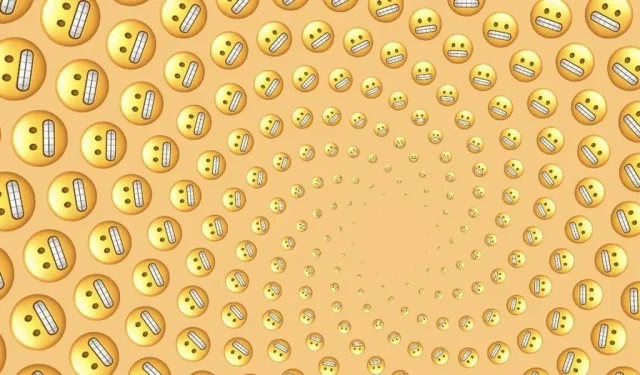
Räätälöinti on aina ollut minulle suuri vetonaula Androidille, mutta Applella on vaikuttava ominaisuus iOS 16:ssa, jonka avulla iPhonen käyttäjät voivat luoda mukautettuja emoji-taustakuvia koti- ja lukitusnäytölleen. Vaikka Androidilla ei ole oletuksena jotain tällaista, emoji-taustakuvan luominen Android-puhelimeesi on riittävän helppoa.
Applen uuden lukitusnäytön valitsimen piilotettu helmi on ehdottomasti sen kyky luoda emoji-taustakuvia. Meemit, elokuvaviitteet, kaksinkertaiset tekijät – mahdollisuudet hauskanpitoon ovat lähes rajattomat! Tämä oli lähin asia, johon Apple tuli, mikä antoi minulle syyn vaihtaa Androidista iPhoneen, mutta ei tarpeeksi lähellä, koska saan sen toimimaan Androidilla.
Tapa 1: Käytä iPhonea
Olen varma, että tämä on Applen toimitusjohtaja Tim Cookin suositus, mutta emme aio myydä Android-puhelimiamme vielä.
Sen sijaan luomme vain emoji-taustakuvan oikeasta iPhonesta ja ”tallennamme” sen. Työpuhelimesi voi olla iPhone. Ehkä perheenjäsenellä tai läheisellä ystävällä on sellainen. Hitto, voit tehdä tämän esittelylaitteella Apple Storessa. Ota se vain käsiisi muutamaksi minuutiksi.
Vaihe 1: Hanki pääsy näytön lukitusmekanismiin
Luo taustakuva painamalla pitkään lukitusnäyttöä (jos lainaat laitetta joltakulta toiselta, hänen on oltava lähellä, jotta se avataan) avataksesi lukitusnäytön kytkimen. Napauta sinistä plusmerkkiä oikeassa alakulmassa aloittaaksesi uuden.
Valitse taustakuvan valintanäytössä yläosassa olevasta karusellista ”Emoji”, joka palauttaa sinut onnellisten kasvojen oletusasetteluun hienossa ruudukossa.
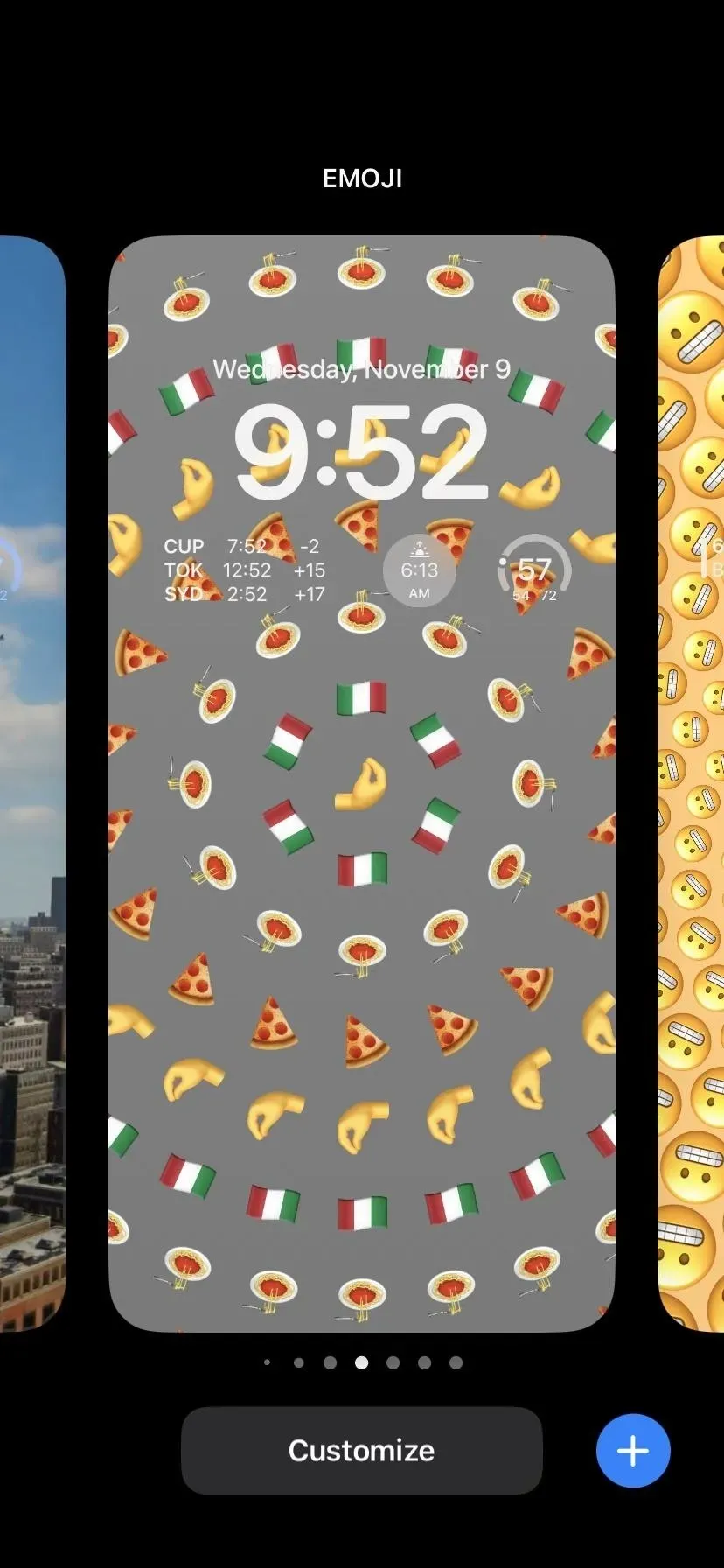
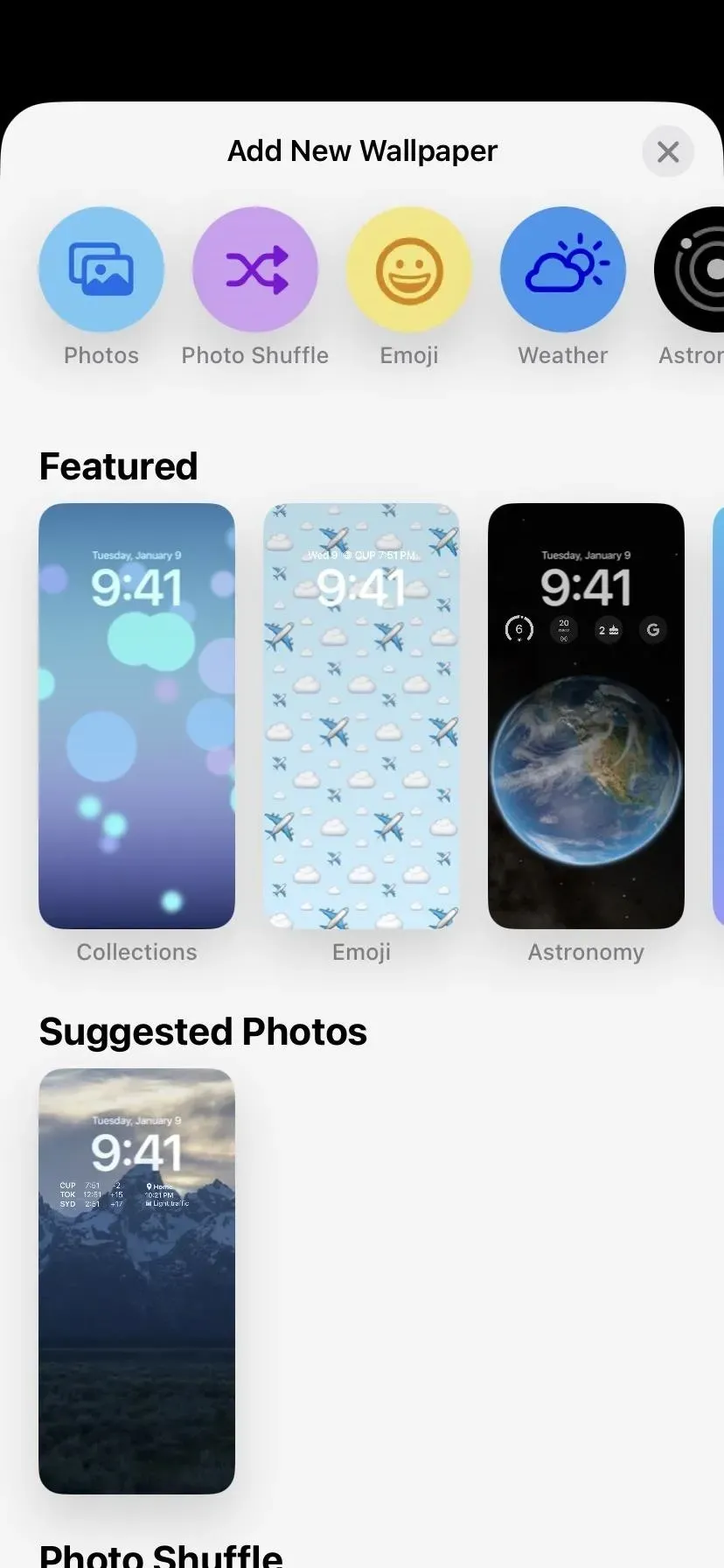
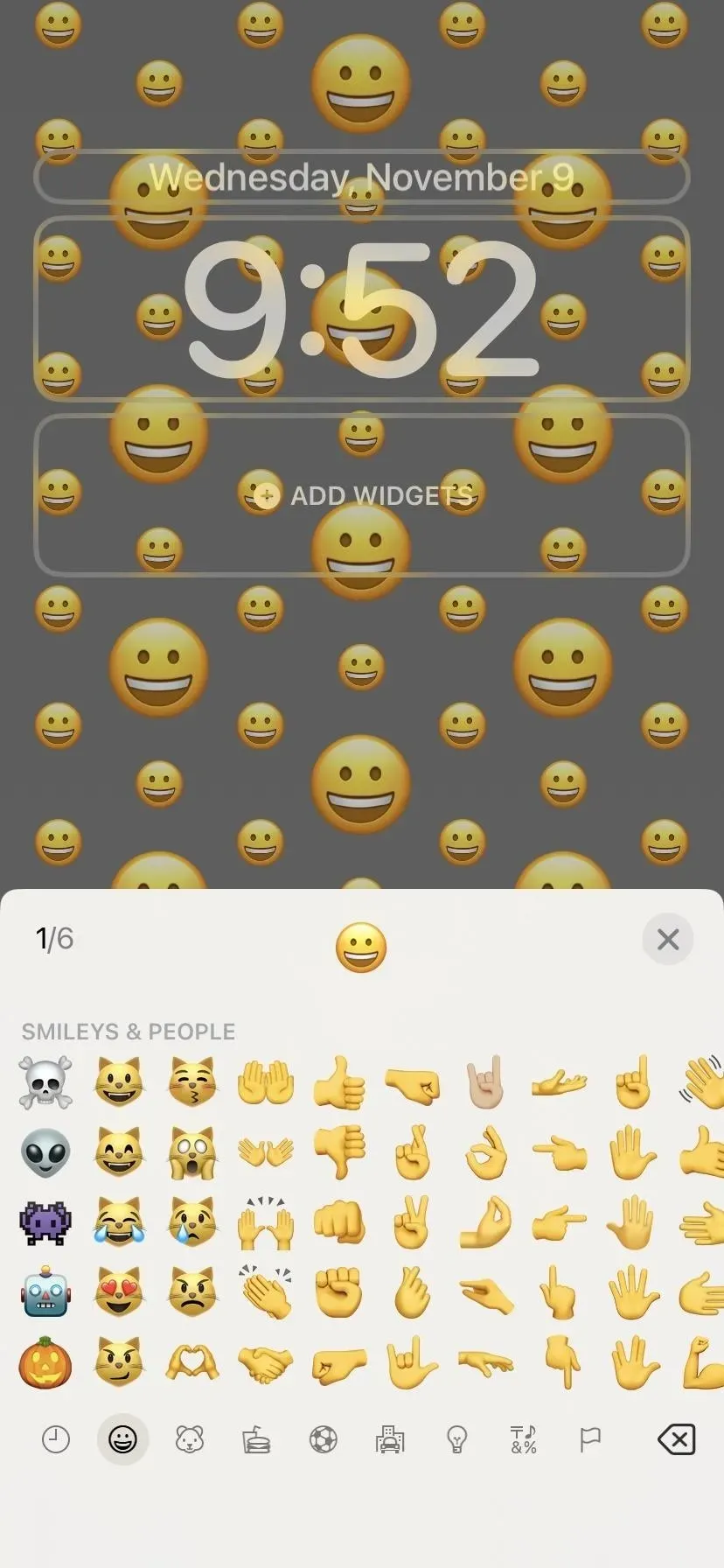
Vaihe 2 Aseta emoji-taustakuvasi
Valitse haluamasi emoji (enintään kuusi) emoji-näppäimistöltä. Kun olet valmis, poistu näppäimistöstä ja valitse sitten malli selaamalla kaikkia asetteluvaihtoehtoja. Vaihtoehtojasi ovat pieni, keskikokoinen tai suuri verkko, renkaat ja spiraali. Valitse lopuksi taustaväri napauttamalla alhaalla olevaa ellipsiä (•••) ja sitten ”Tausta” avataksesi värivalitsin.
Kun kaikki on tyytyväinen, napsauta ”Lisää”. Jos aloitusnäytön taustakuva on epäselvä näkyviin tulevassa esikatselussa, sinun on napautettava ”Muokkaa aloitusnäyttöä” ja sitten ”Blur” poistaaksesi tehosteen. Aloitusnäytön taustakuvia tarvitaan saadaksesi lisää hymiöitä kuvakaappaukseen seuraavassa vaiheessa.
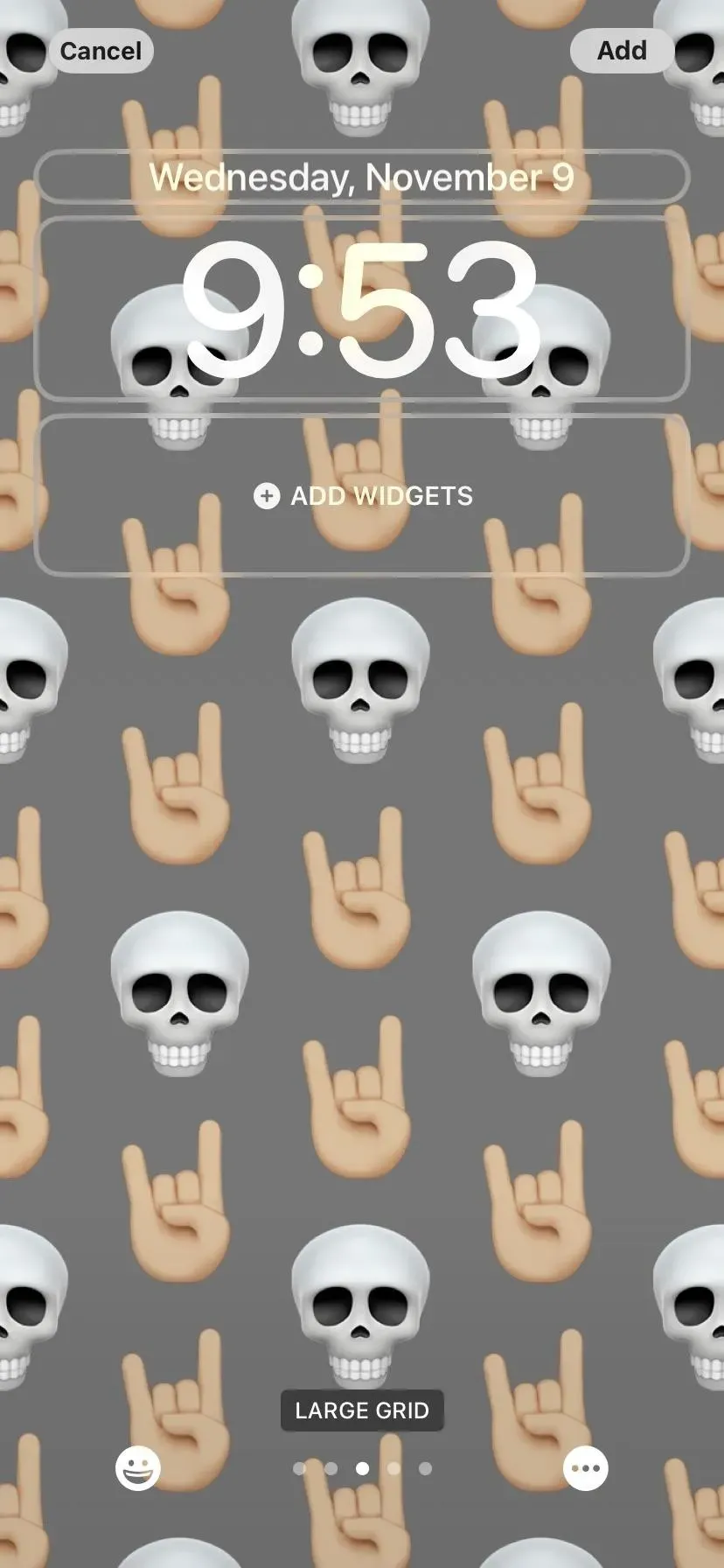
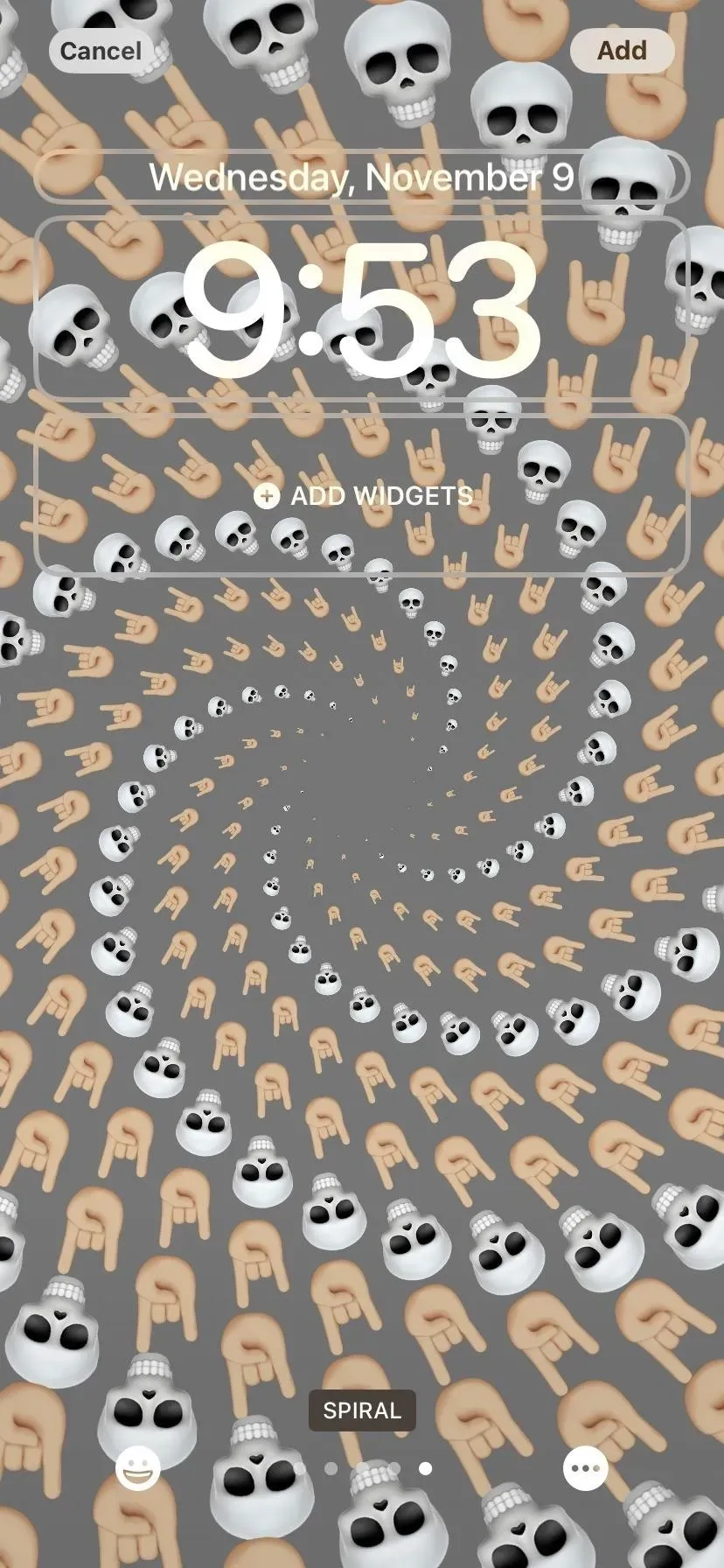
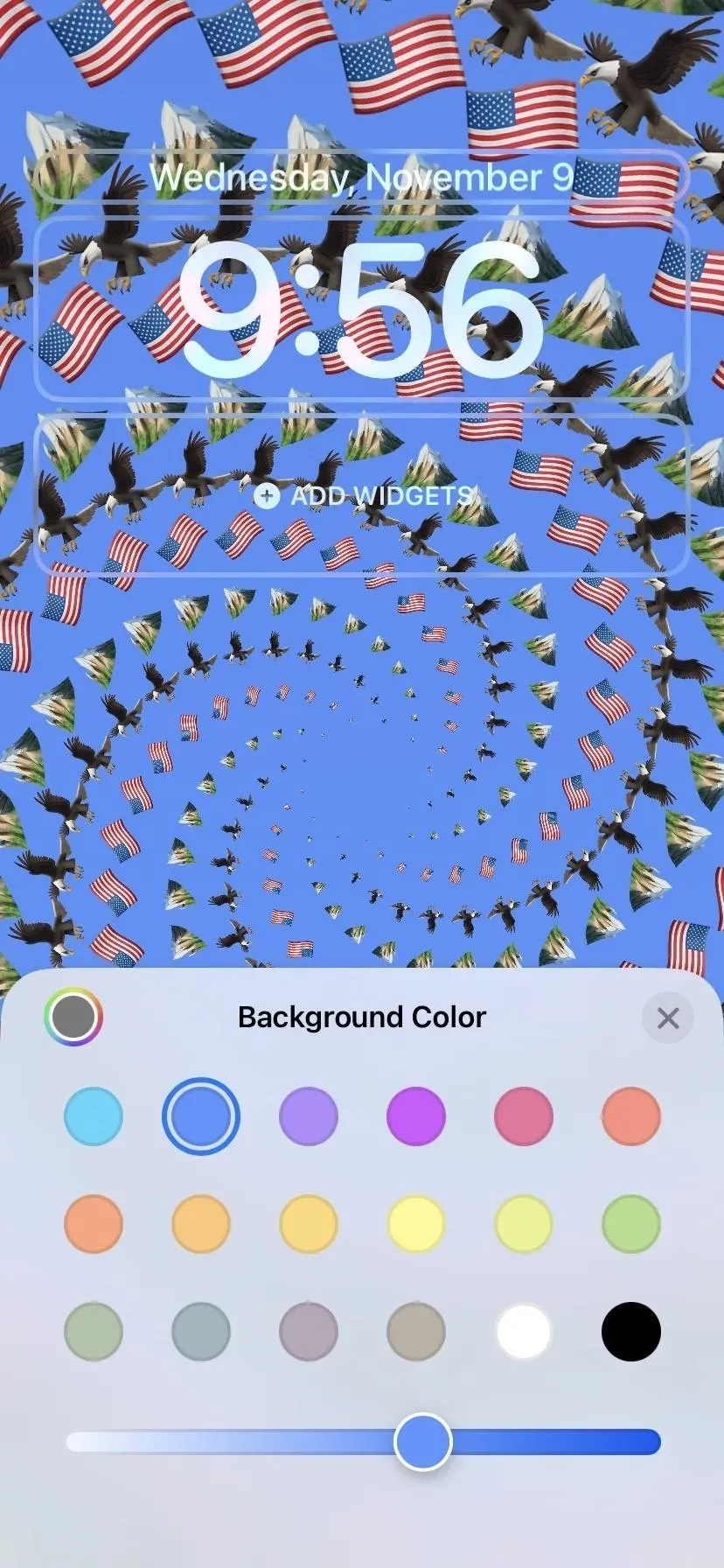
Vaihe 3: Tallenna kuvakaappaus taustakuvasta
Valitettavasti itse tapetti on jumissa aidatussa puutarhassa, joten koko kuvan saaminen ei ole helppoa. Applen iOS 16.2 -päivityksessä on pikakuvakkeet -sovellukselle ”Get Wallpaper” -toiminto, joka hakee kaikki laitteen lukitusnäytön taustakuvat, mutta tuloksena olevat kuvat ovat heikkolaatuisia ja sisältävät päivämäärän, kellonajan ja widgetit yläreunassa, aivan kuten lukitusnäyttö.
Joten meidän on turvauduttava kuvakaappaukseen. Ensin sinun on tehtävä aloitusnäytöstäsi mahdollisimman tyhjä. Paras tapa on siirtää kaikki aloitusnäytön ensimmäiseltä sivulta toiselle. Kun tämä on tehty, paina äänenvoimakkuuden lisäyspainiketta ja sivu- tai kotipainiketta samanaikaisesti.
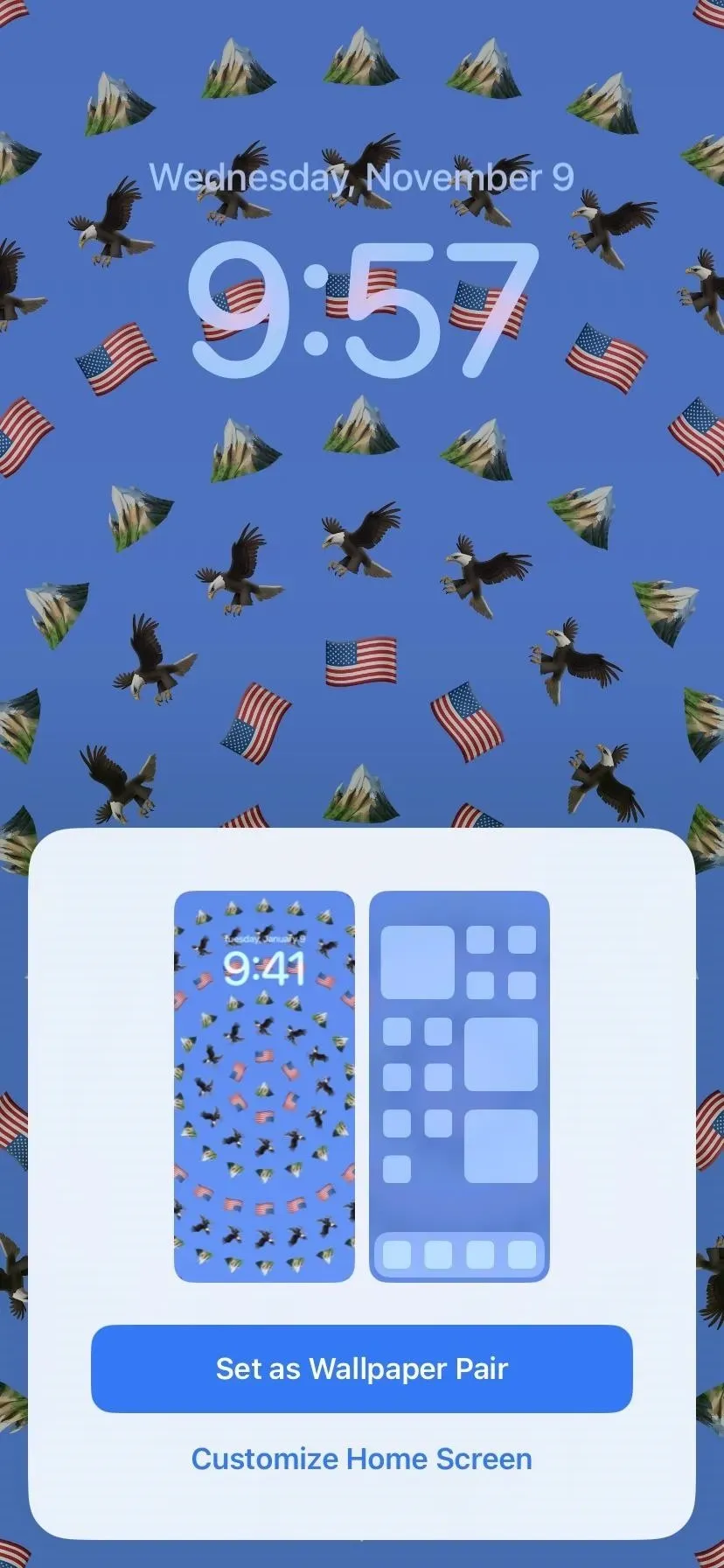
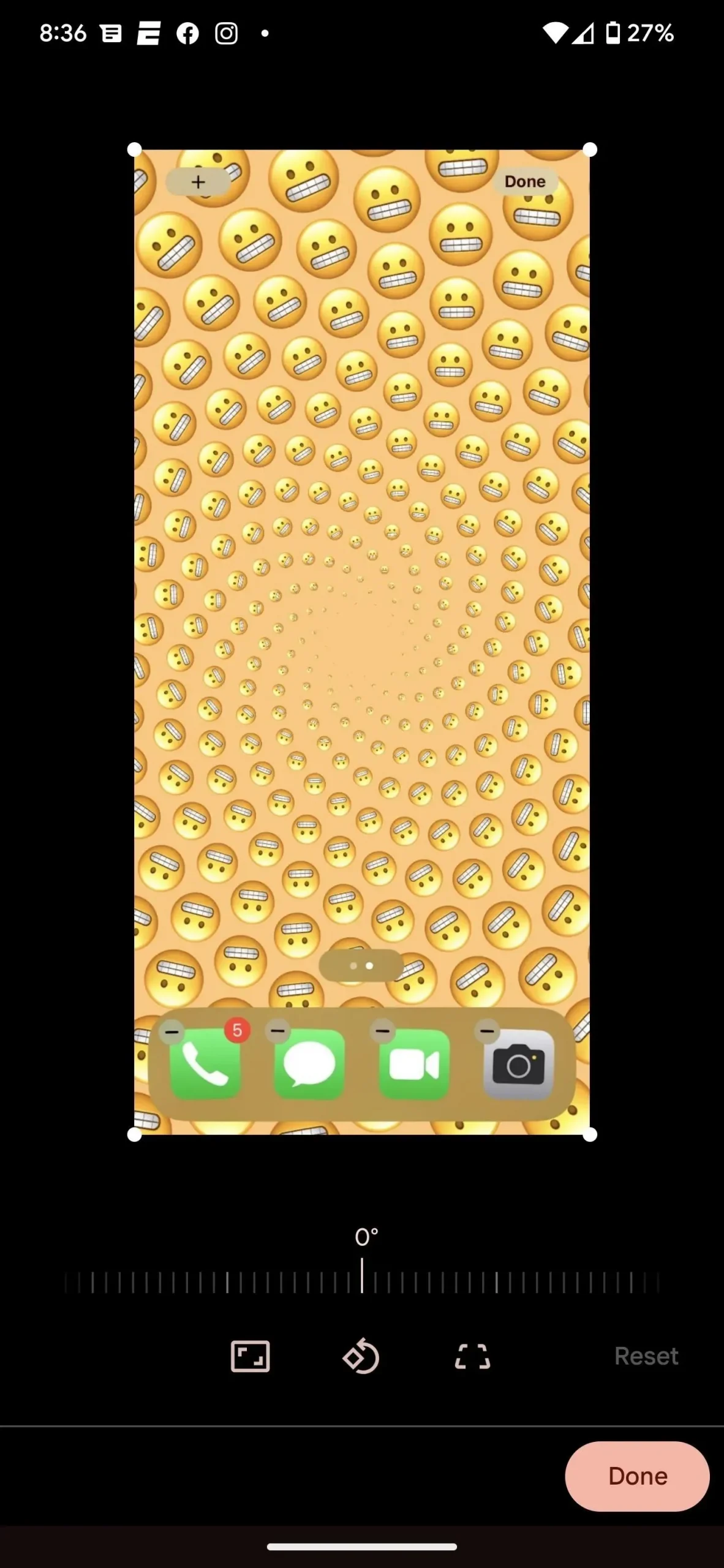
Vaihe 4. Jaa kuvakaappaus taustakuvasta
Kun olet ottanut kuvakaappauksen, pikkukuvan esikatselu tulee näkyviin. Napauta ja pidä sitä painettuna, ennen kuin se katoaa avataksesi jaetun taulukon. Tai napauta esikatselua ja napauta sitten Jaa-painiketta. Voit rajata sitä nyt, jos haluat, mutta voit myös rajata sen myöhemmin määrittäessäsi taustakuvaa.
Valitse jakotaulukosta vaihtoehto, kuten tekstiviesti, sähköposti tai viesti itsellesi. Voit myös jakaa kuvan Kuvat-sovelluksesta. Jos haluat siirtää sen Android-puhelimeesi välittömästi, voit lähettää sen käyttämällä verkkosovellusta, kuten ShareDrop tai SnapDrop .
Vaihe 5. Aseta taustakuva Android-laitteellesi
Kun olet ottanut kuvakaappauksen emojista, avaa Android-laitteen taustakuvan valitsin tavalliseen tapaan ja valitse uusi kuva koti- ja/tai lukitusnäytöllesi. Voit muuttaa esikatselukuvan kokoa ja rajata jäljellä olevat käyttöliittymäelementit, jos et ole jo rajannut niitä.
Se ei ole tyylikkäin ratkaisu, lähinnä siksi, että meidän on rajattava se, mutta se on lähinnä todellisuutta. Onneksi jotkin muut vaihtoehdot eivät vaadi iPhonea, kuten alla näkyy.

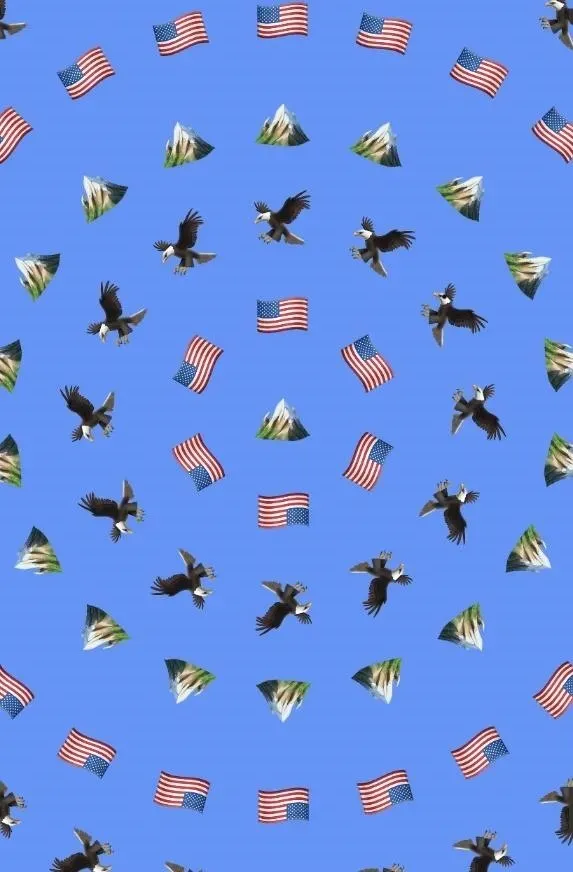
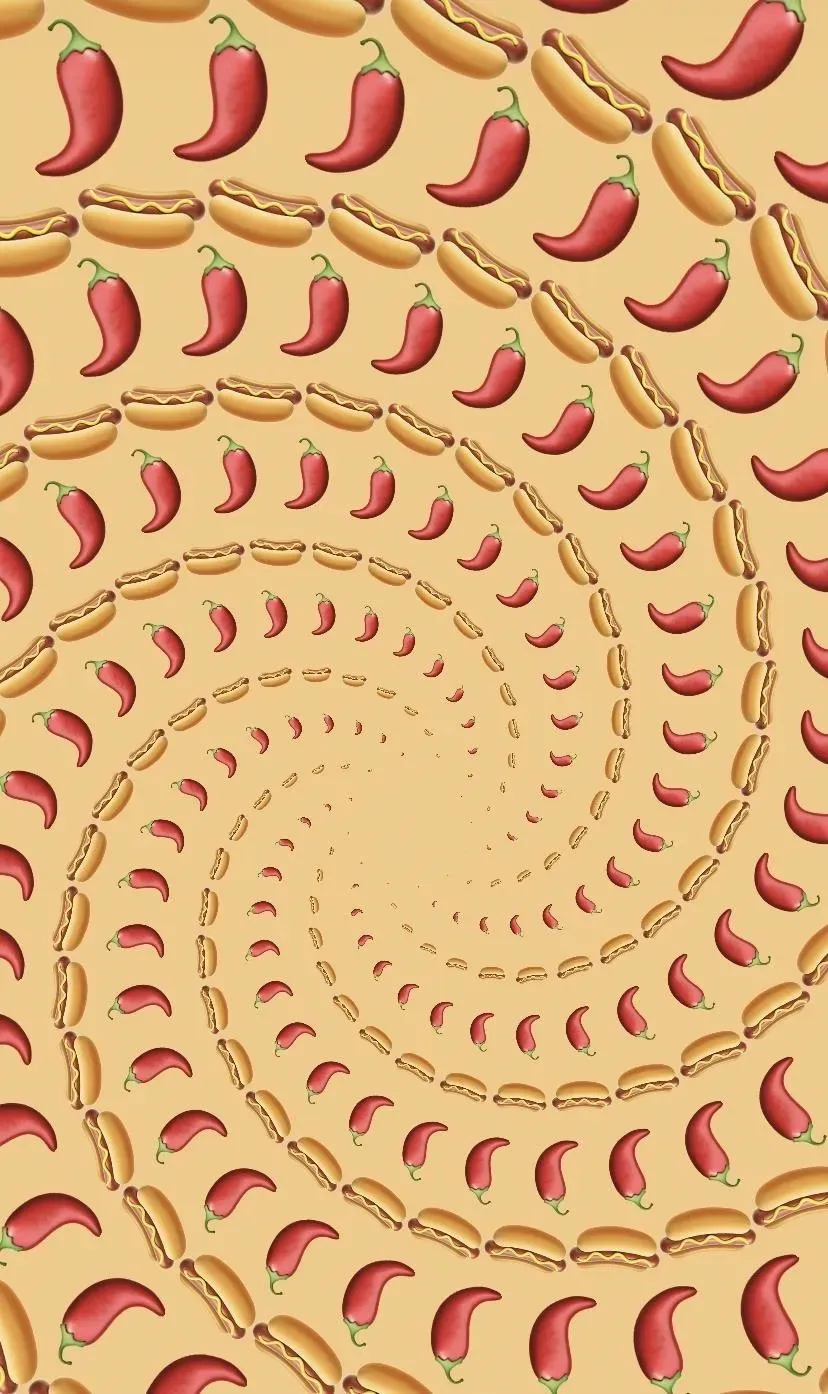
Tapa 2: Käytä Spiral Emoji -taustakuvageneraattoria
Tuoteinsinööri Lim Chi Aung loi verkkogeneraattorin spiraalikuvioisille emojitapeteille. Käytä työkalua seuraamalla alla olevaa linkkiä missä tahansa selaimessa.
- Verkkolinkki: Spiral Emoji Wallpaper Generator (ilmainen)
Tämän vaihtoehdon haittapuoli on, että voit valita vain spiraalikuvion. Voit kuitenkin muokata taustaväriä ja spiraalivaihtoehtoja. Jos käytät työkalua mobiililaitteeltasi, siinä on painike näyttökokojen kopioimiseksi. Voit jopa lisätä haluamasi kuvan keskelle.
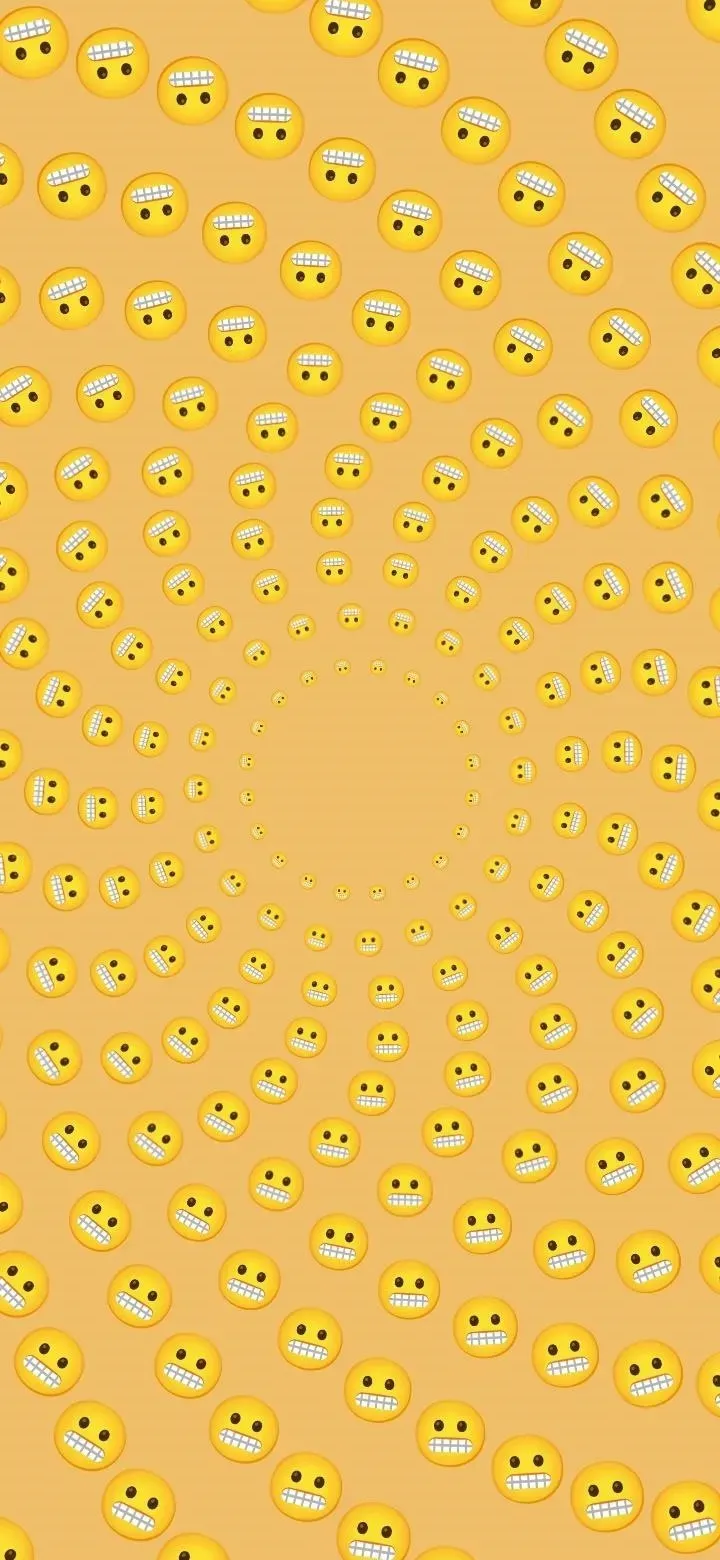
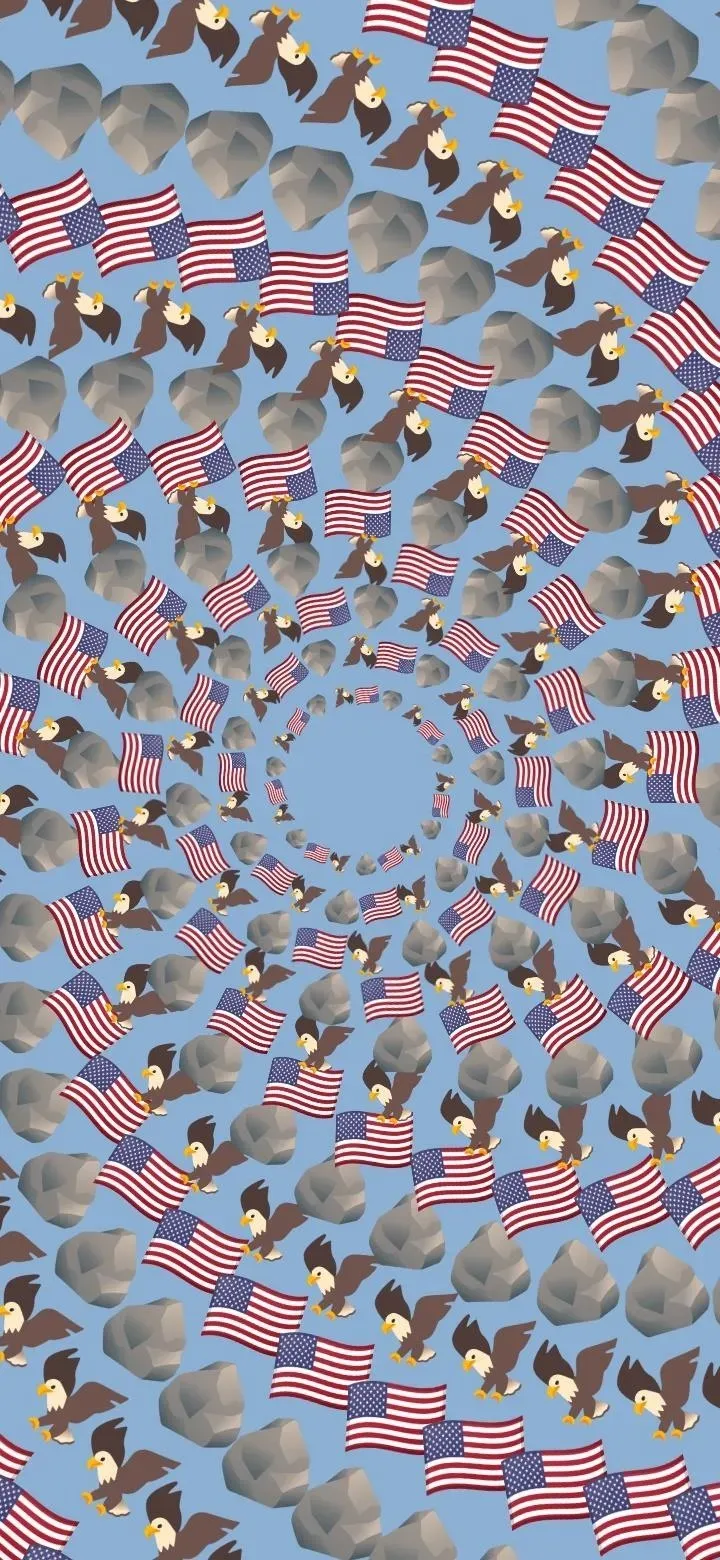
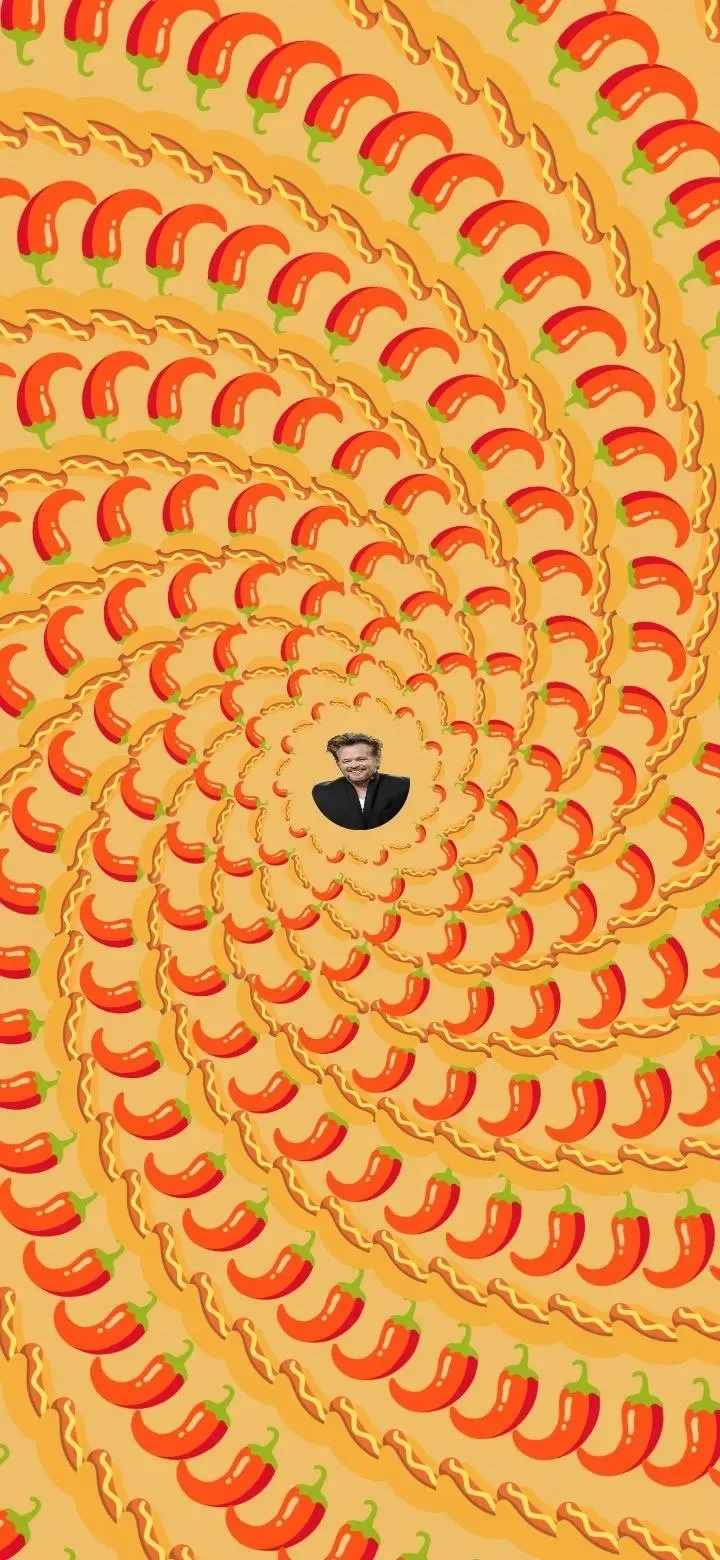
Tapa 3: Käytä Android 13 Easter Eggiä
Tavallinen Android 13 pääsiäismuna luo satunnaisia emojikuvioita teemajoukon perusteella. Tämä vaihtoehto näyttää täysin erilaiselta kuin iOS-emoji-taustakuvat, mutta jos emoji-näkökulma kiehtoo sinua eniten, tämä on toteuttamiskelpoinen avaimet käteen -vaihtoehto.
Ennen kuin aloitat, sinun kannattaa asettaa taustakuvasi haluamallesi värille. Pääset pääsiäismunaan avaamalla Asetukset-sovelluksen, siirtymällä kohtaan Tietoja puhelimesta ja napauttamalla Android-versiota. Napauta Android-versiosivulla toistuvasti ja nopeasti Android 13.

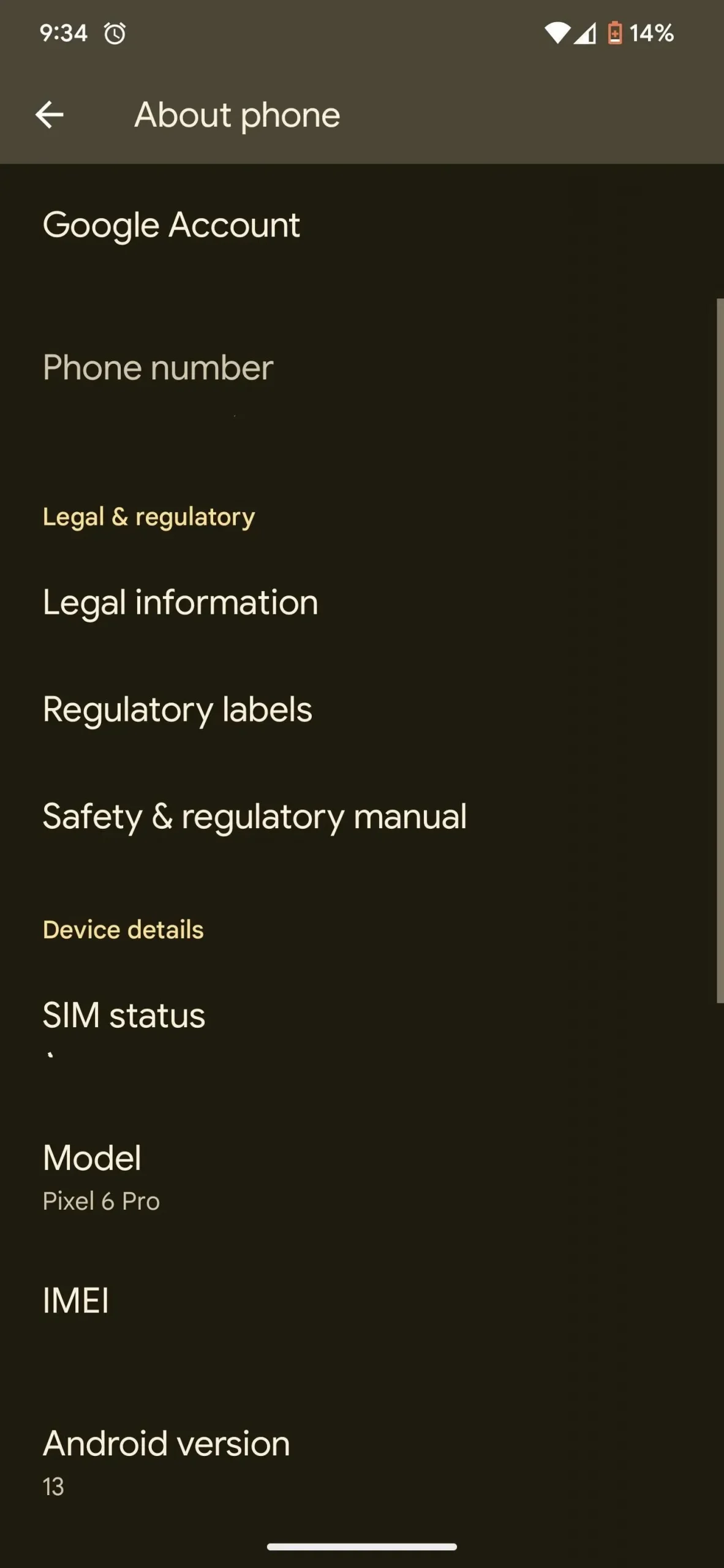
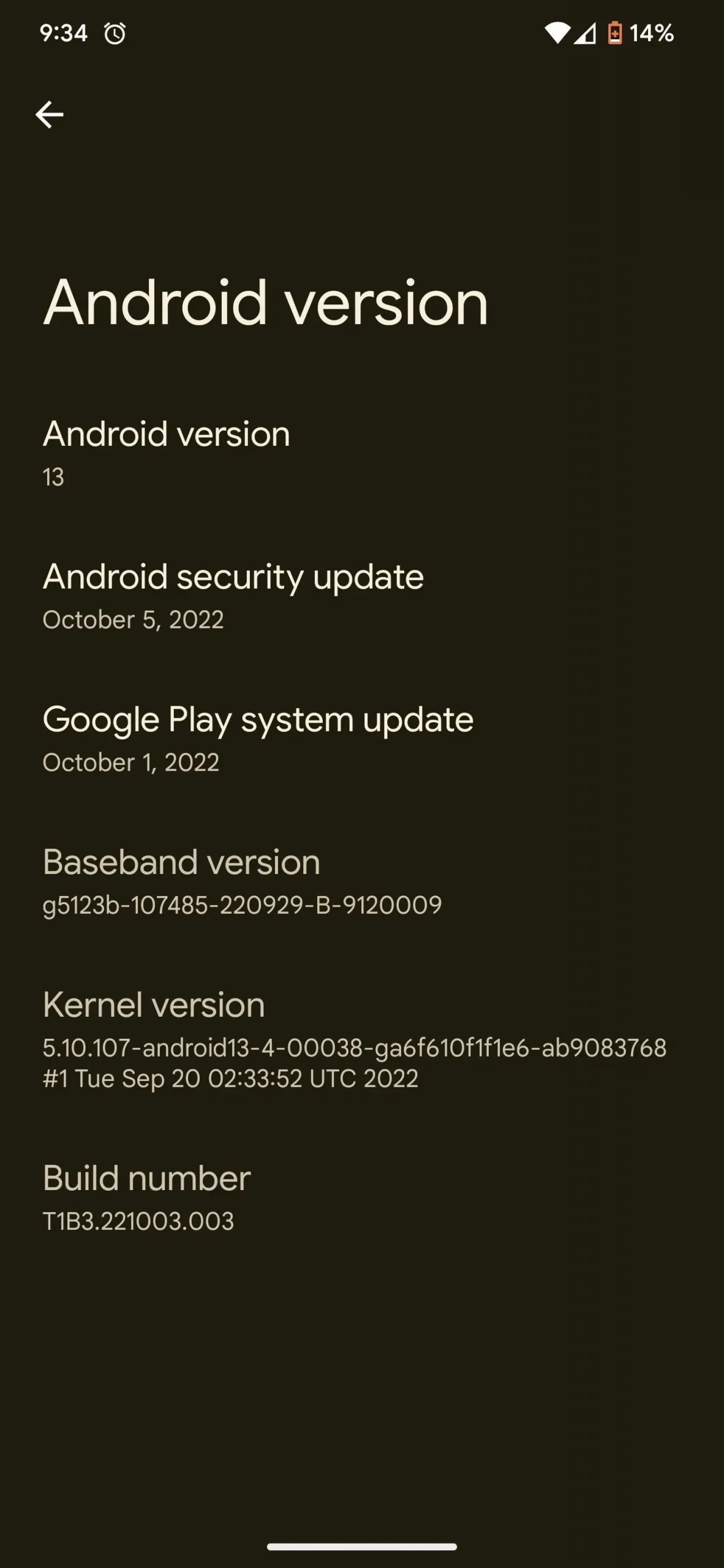
Lopulta näytölle tulee Material You -tyylinen kello. Aseta osoittimet 1:00:een (tai 13:00:een armeijan aikaa), niin kello muuttuu Android 13 -logoksi, jossa on pisteitä, jotka on väritetty laitteesi teeman mukaan.
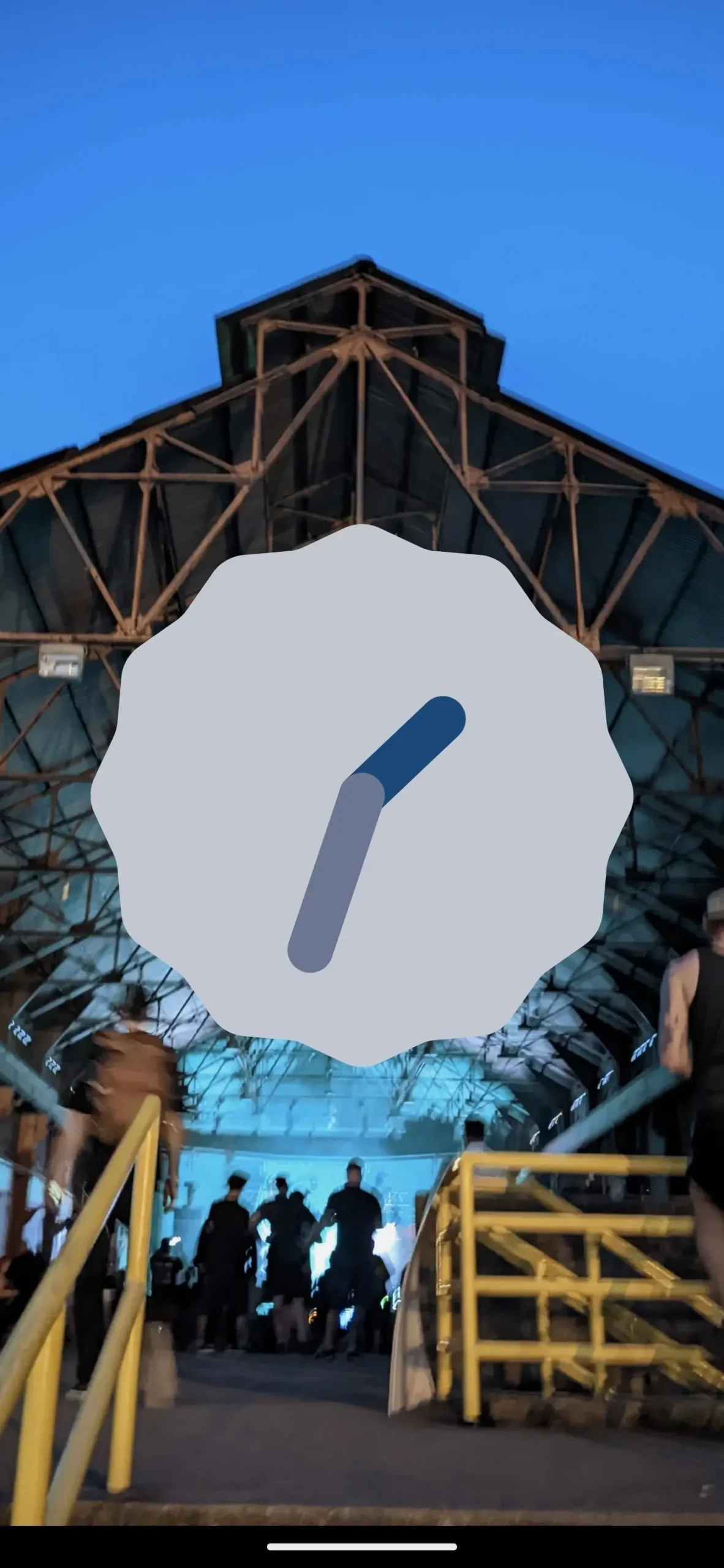
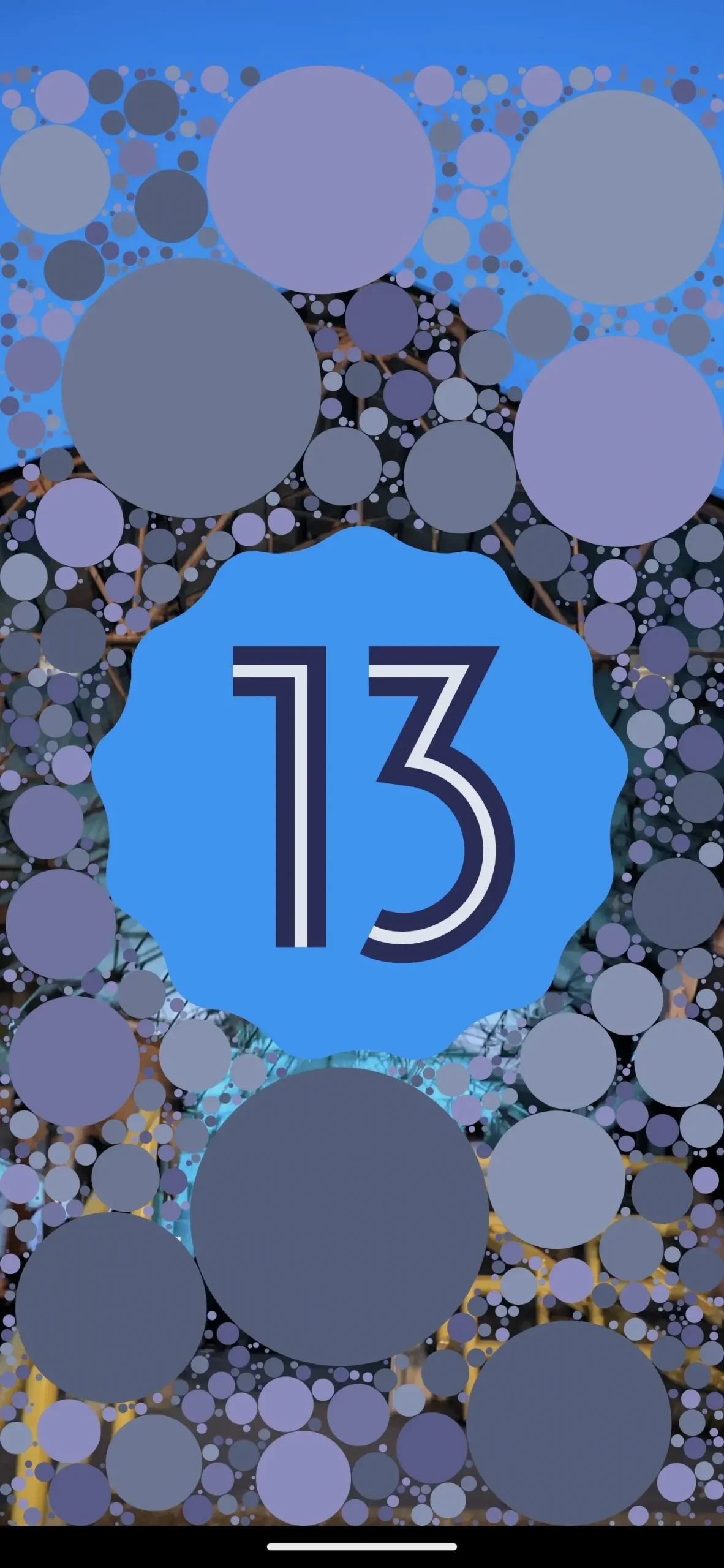
Napauta ja pidä näyttöä tuodaksesi esiin joukon hassuja vastaavia hymiöitä. Paina ja pidä painettuna uudelleen sekoittaaksesi teemakuvion. Vaikka teemoja on rajoitettu, todelliset emoji-kuviot luodaan satunnaisesti, joten et saa samaa tulosta kahdesti. Kun olet löytänyt haluamasi, ota siitä kuvakaappaus. Jos et tarvitse 13:a keskellä, voit muuttaa sen alla olevalla menetelmällä 4.
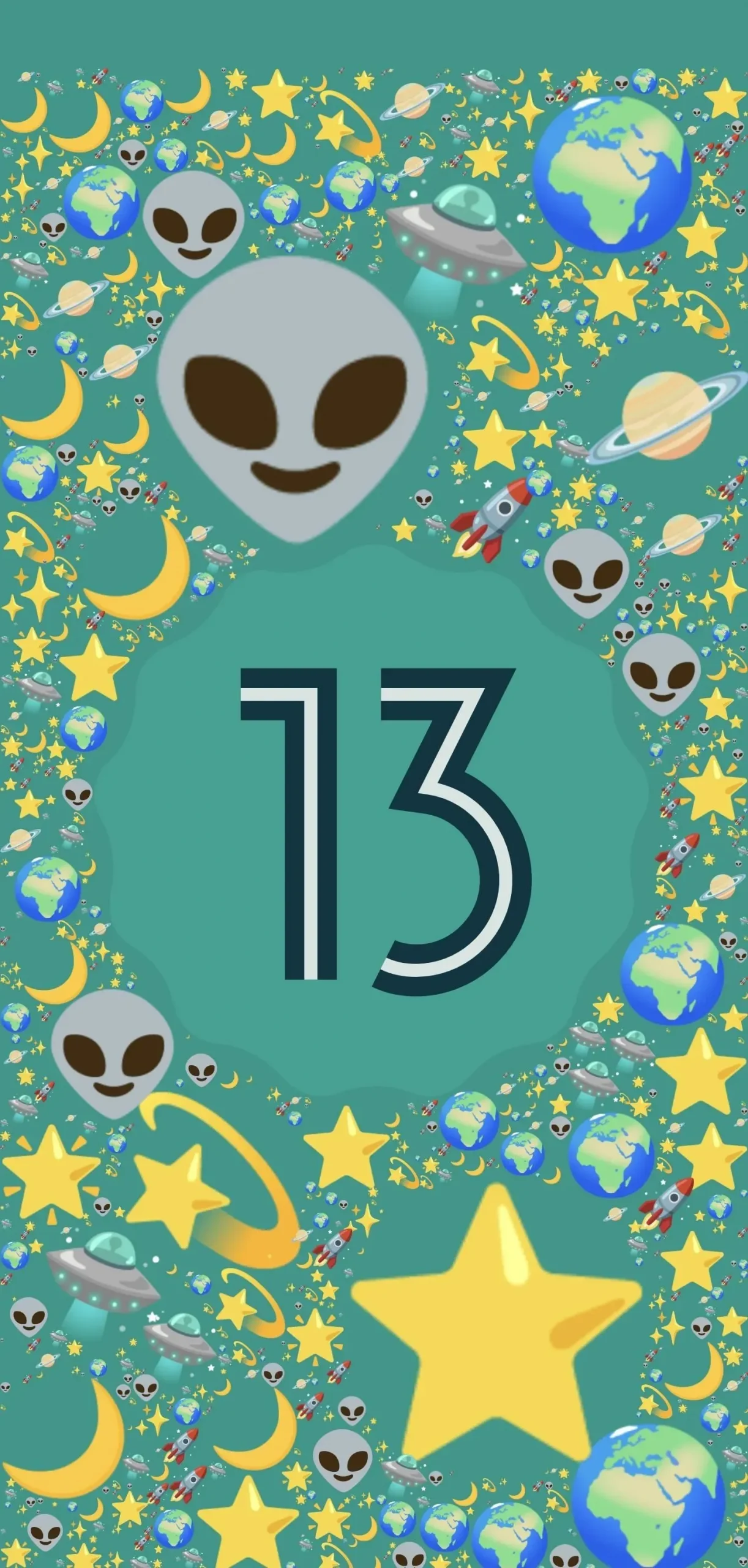
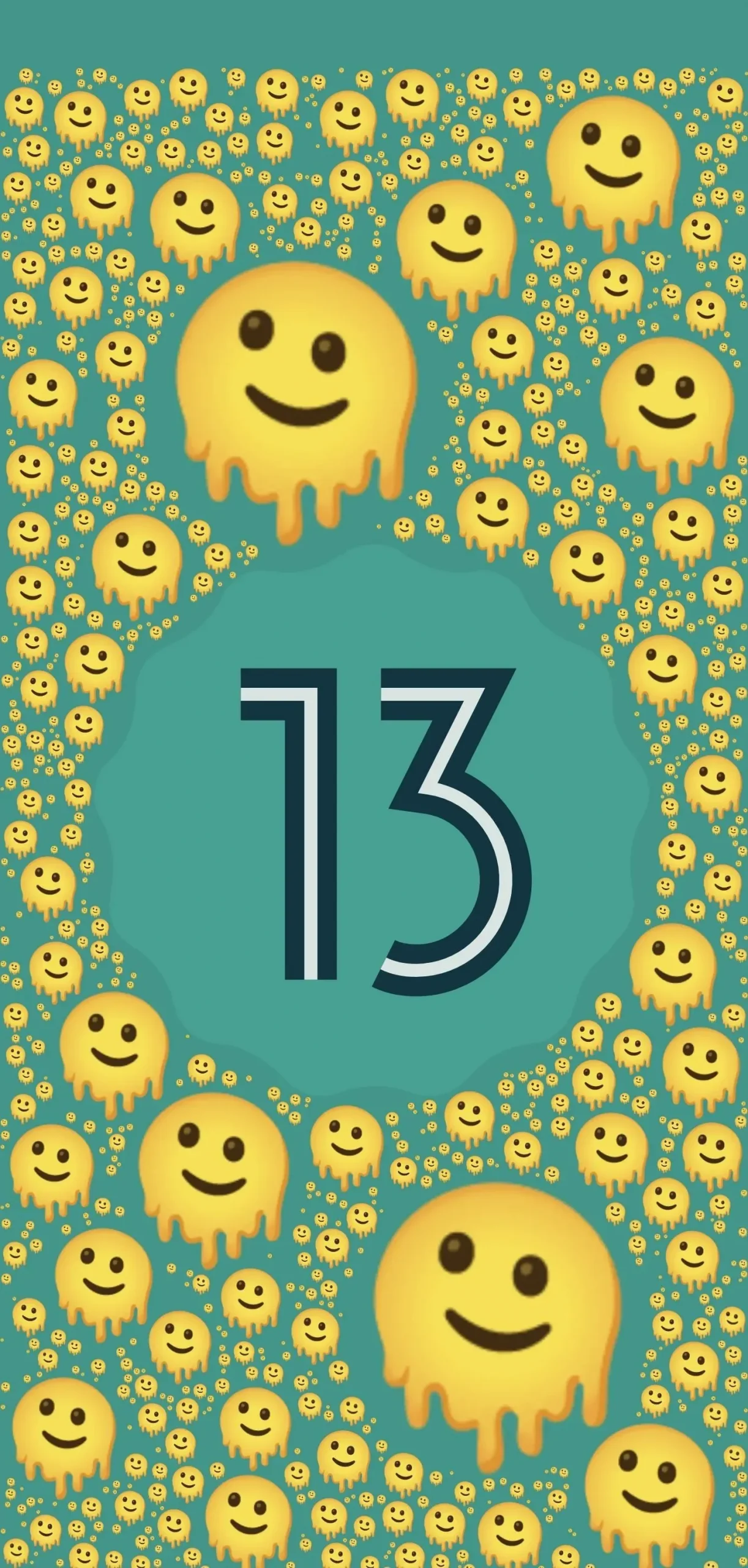
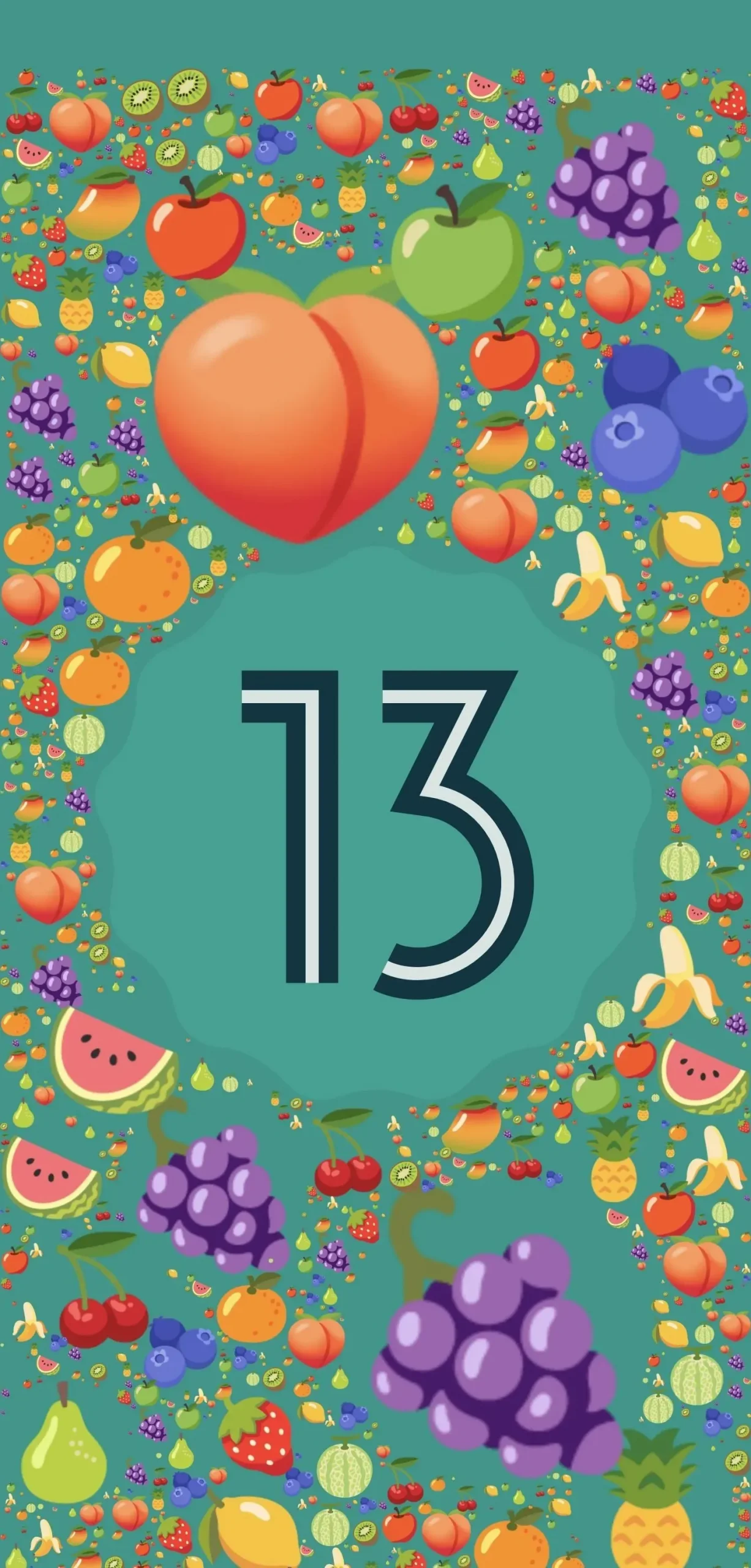
Tapa 4: Suunnittele oma emoji-taustakuvasi
Voit tehdä oman emoji-taustakuvasi, jos olet tyytyväinen graafiseen perussuunnitteluun. Vaihtoehtoja on monia, mutta tunnen parhaiten Canvan, joka on saatavilla sekä mobiilisovelluksessa että työpöytäselaimissa.
Aloita uusi malli vierittämällä yläreunan karusellissa kohtaan ”Puhelimen taustakuva” tai napauttamalla violettia plusmerkkiä ja valitsemalla ”Puhelimen taustakuva”. Tässä esimerkissä käytämme tyhjää mallia.
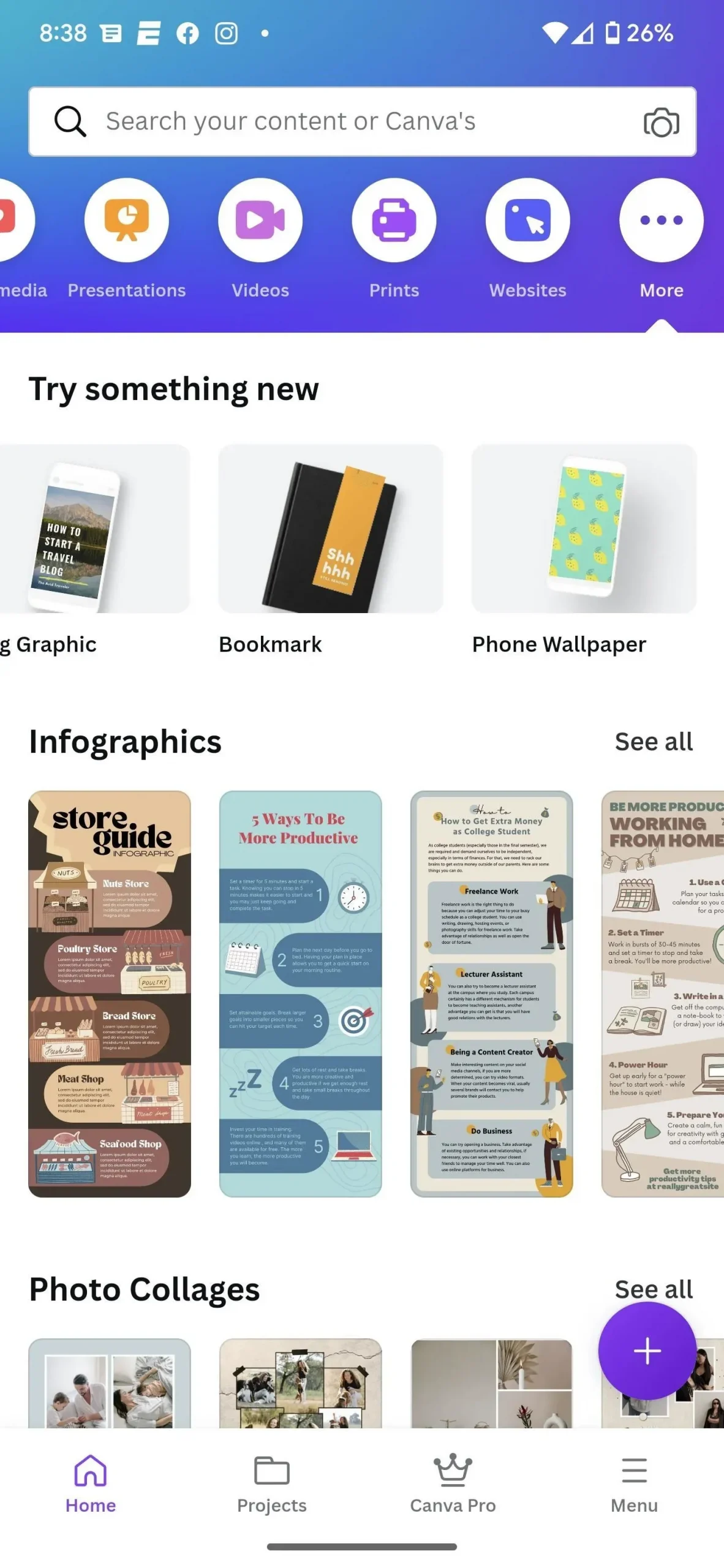
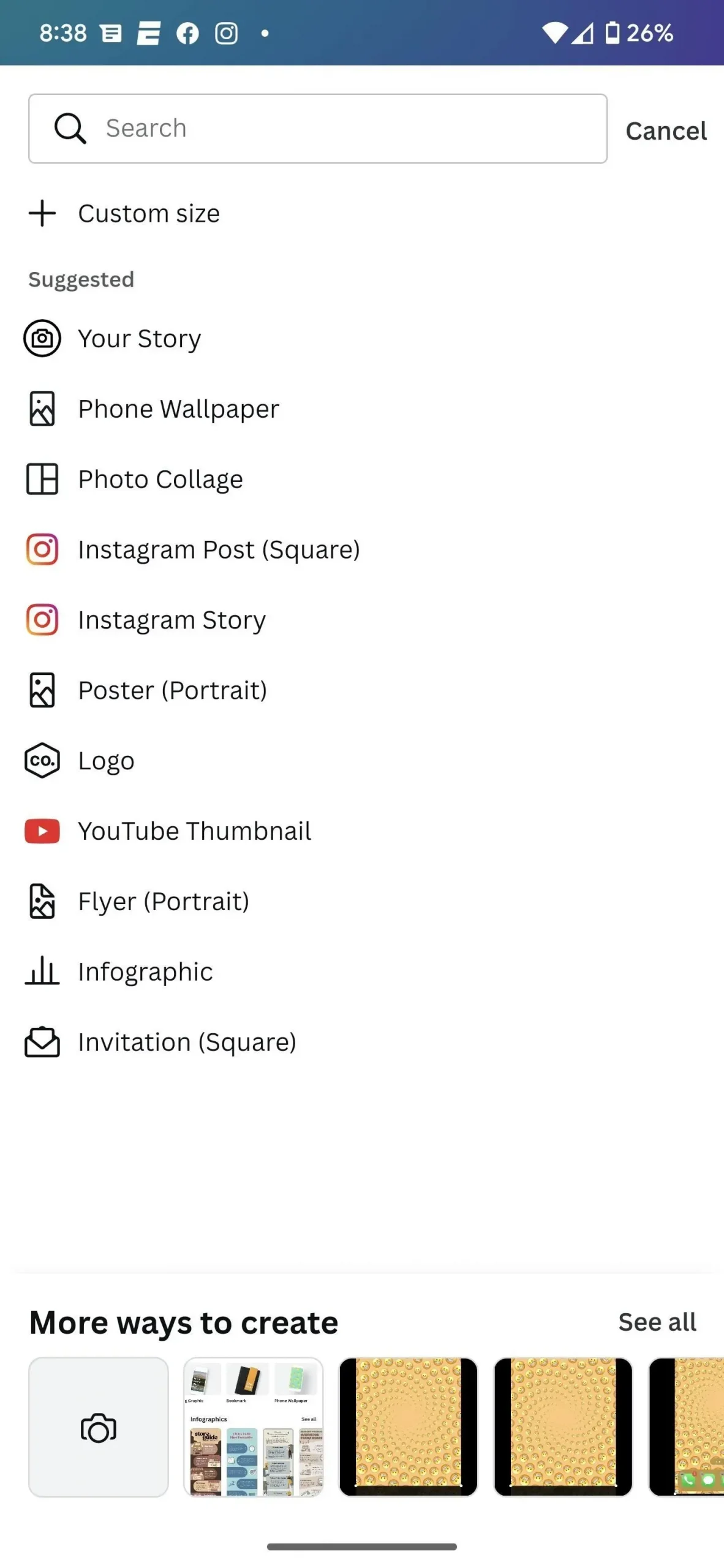
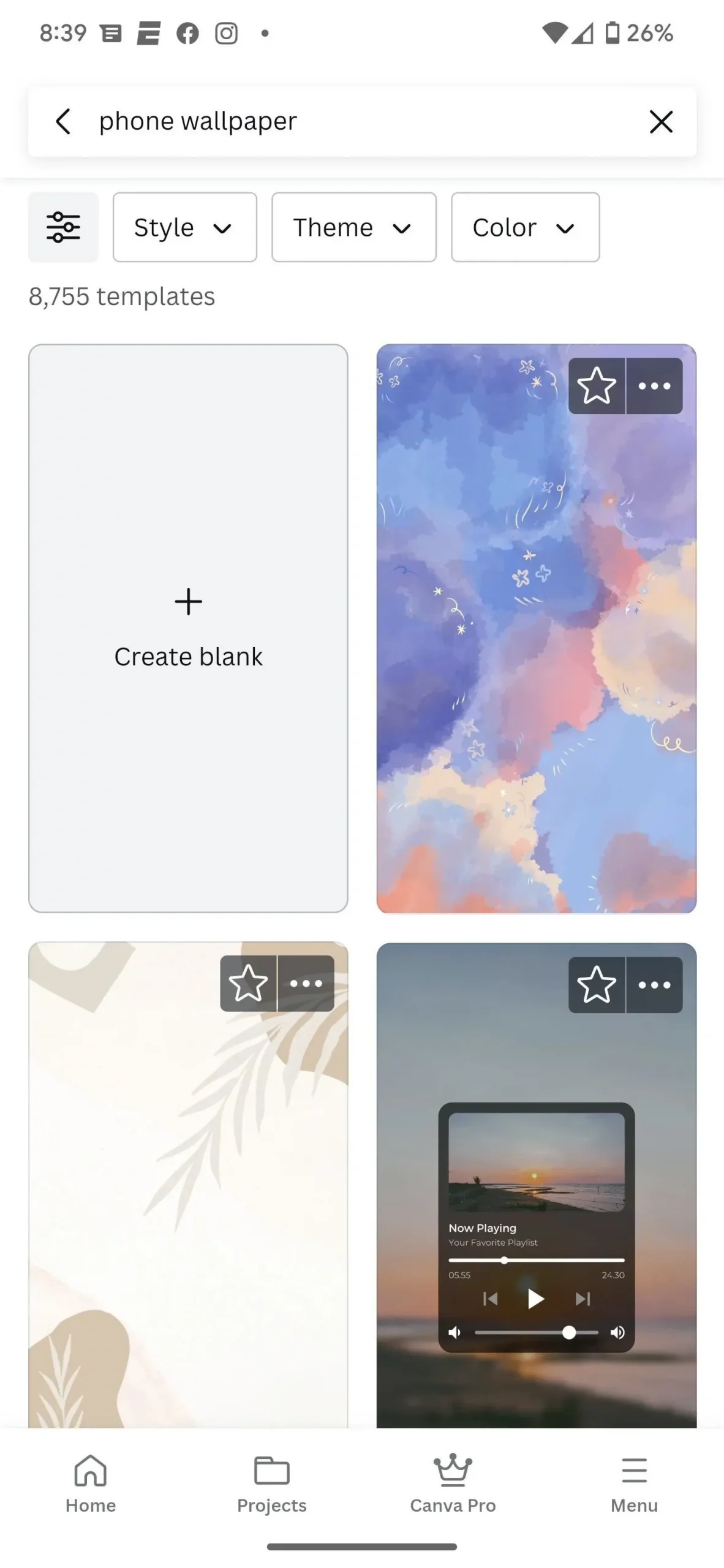
Napauta ja pidä painettuna tyhjää taustaa tuodaksesi taustavärin valitsin esiin ja valitaksesi haluamasi sävyn. Napauta sitten plusmerkkiä, vieritä oikealle ja napauta Lisää. Etsi ja valitse saatavilla olevista lisäosista Emoji. Tämä antaa sinulle koko kirjaston hymiöitä, joita voit käyttää suunnitteluelementteinä.
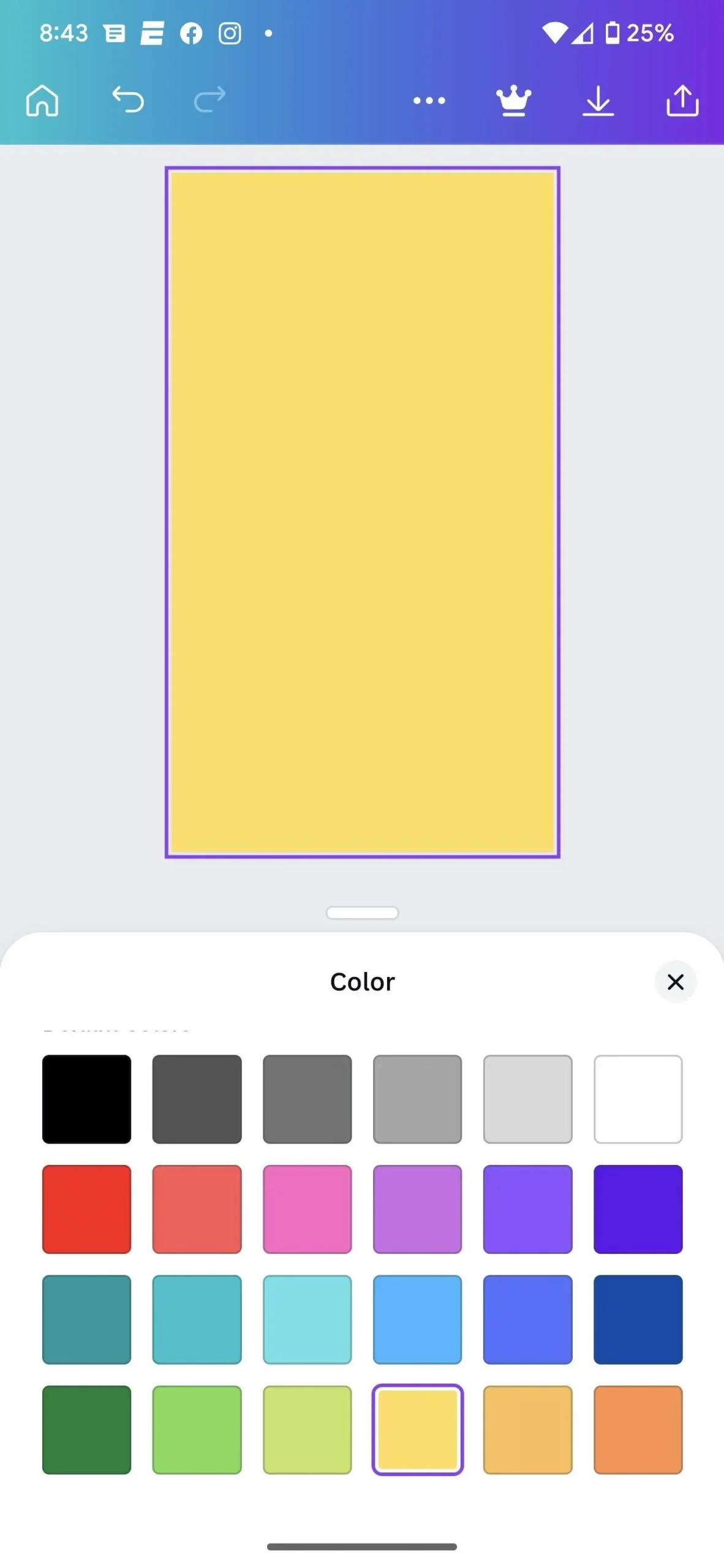
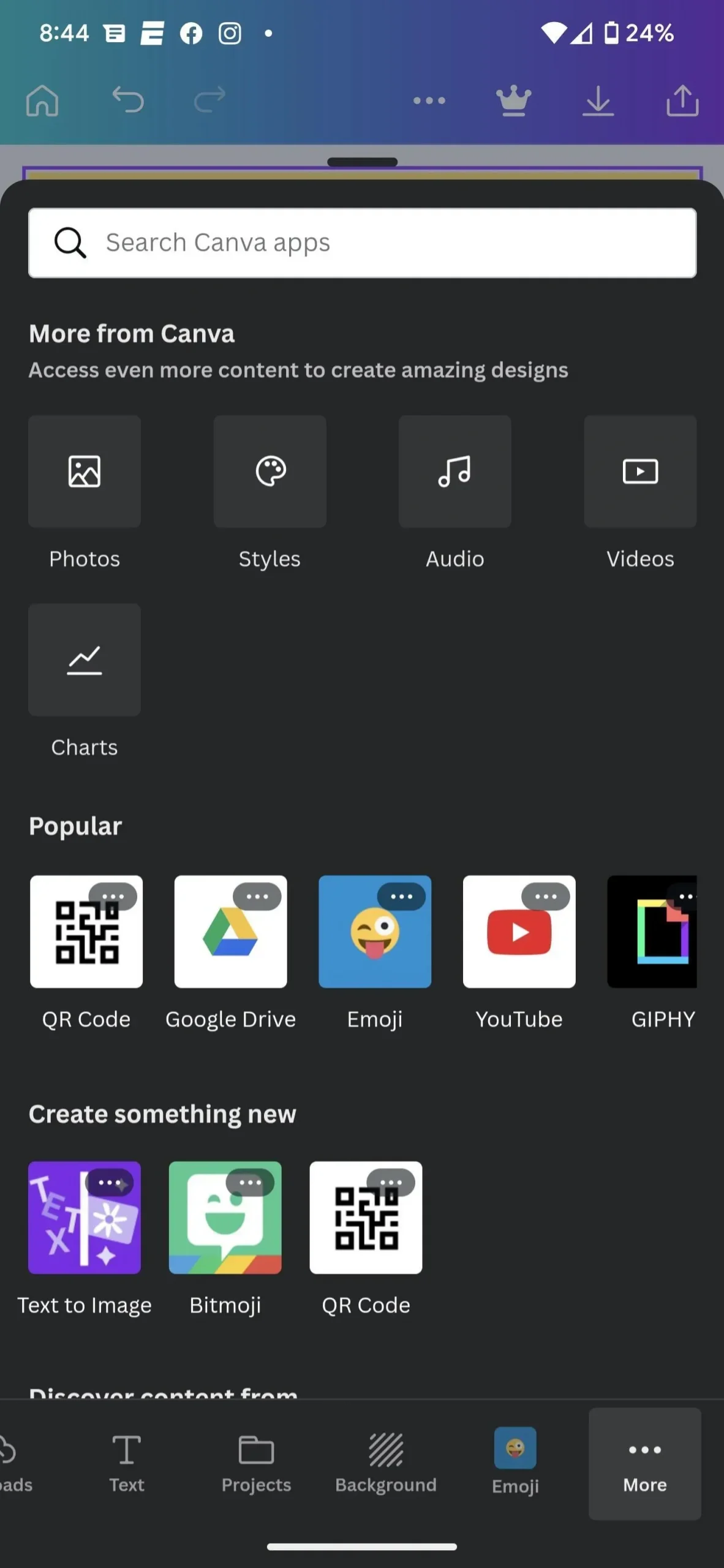
Valitse käytettävät emojit, aseta ne ja muuta niiden kokoa näytöllä napsauttamalla ja vetämällä – sovellus auttaa sinua sijoittamaan ne tasaisesti. Kun peruskohteet ovat näytöllä, paina ja pidä alhaalla yhtä kohteista avataksesi asetusnäytön. Napauta Valitse useita kohteita -vaihtoehtoa, napauta jokaista hymiötä ja valitse Ryhmä. Nyt kun emojisi on ryhmitelty, voit kopioida ja liittää ne, kunnes näyttö täyttyy.
Napauta sen jälkeen Jaa-kuvaketta yläreunassa ja lähetä luomuksesi.
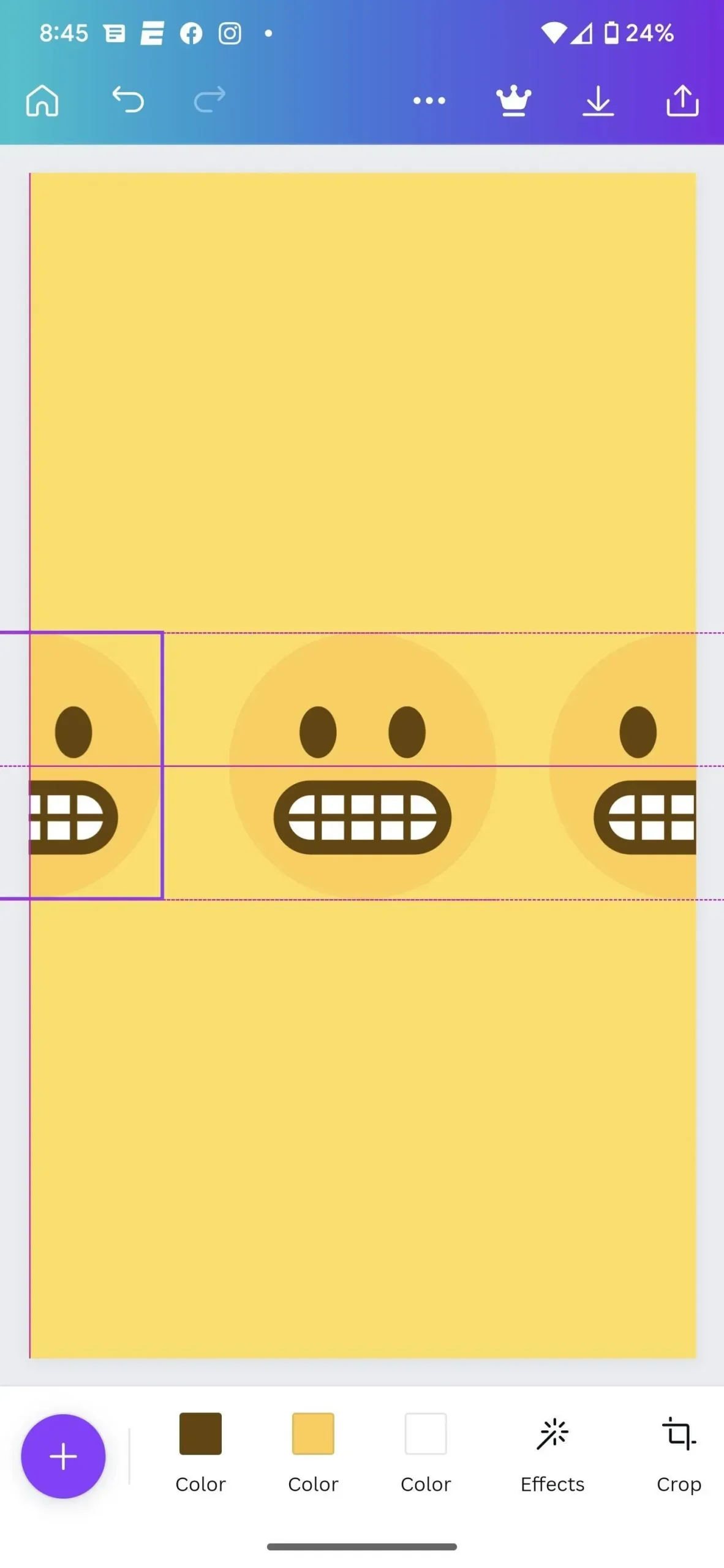
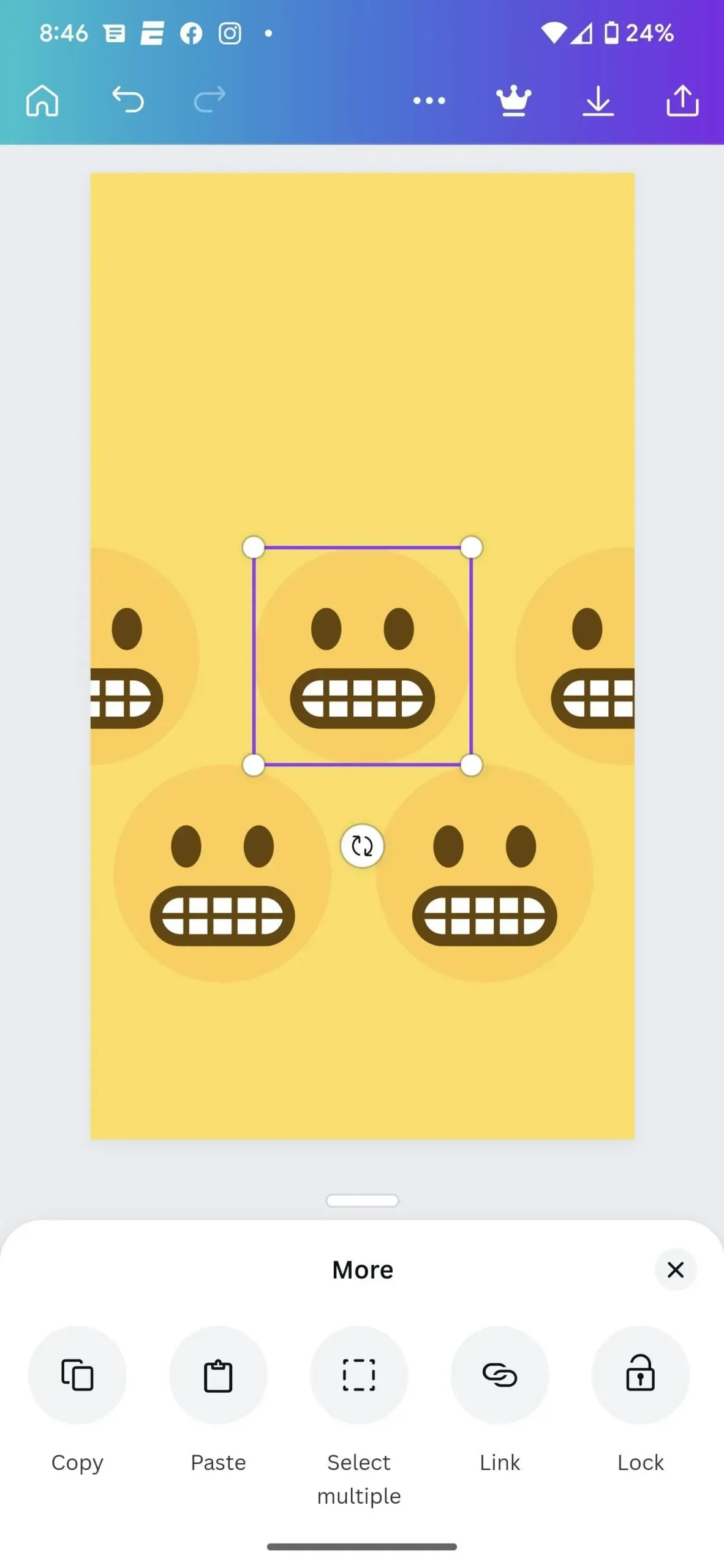
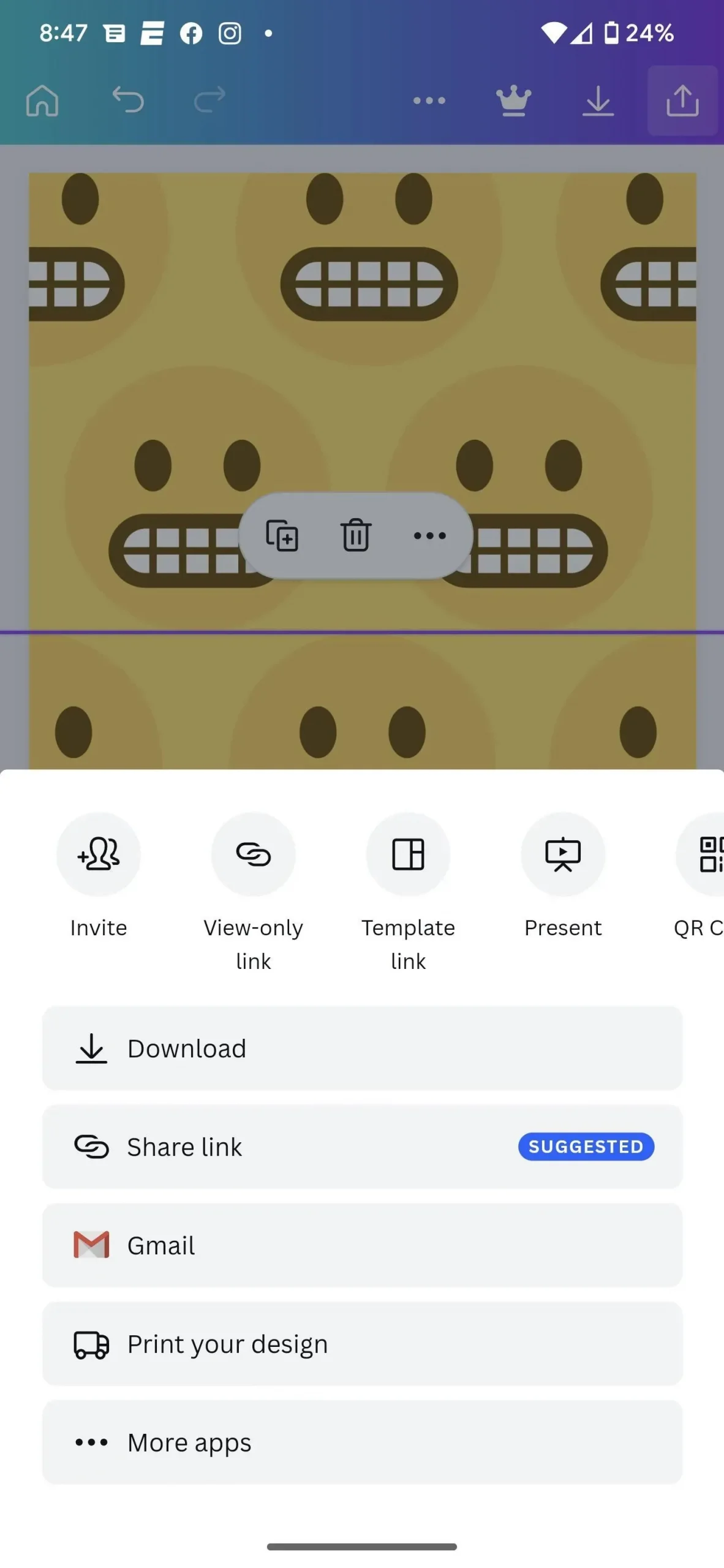
Useimmat mallit ovat keskimääräisen käyttäjän ulottumattomissa joko monimutkaisuuden tai ajan suhteen. En todellakaan aio kokeilla sormuksia tai spiraalikuviota tämän kanssa. Mutta jos pidät ruudukkoasettelusta, voit suorittaa sen kymmenessä minuutissa. Voit myös käyttää niin monta hymiötä kuin haluat, mikä ylittää tämän osion todellisen artikkelin tarjonnan.
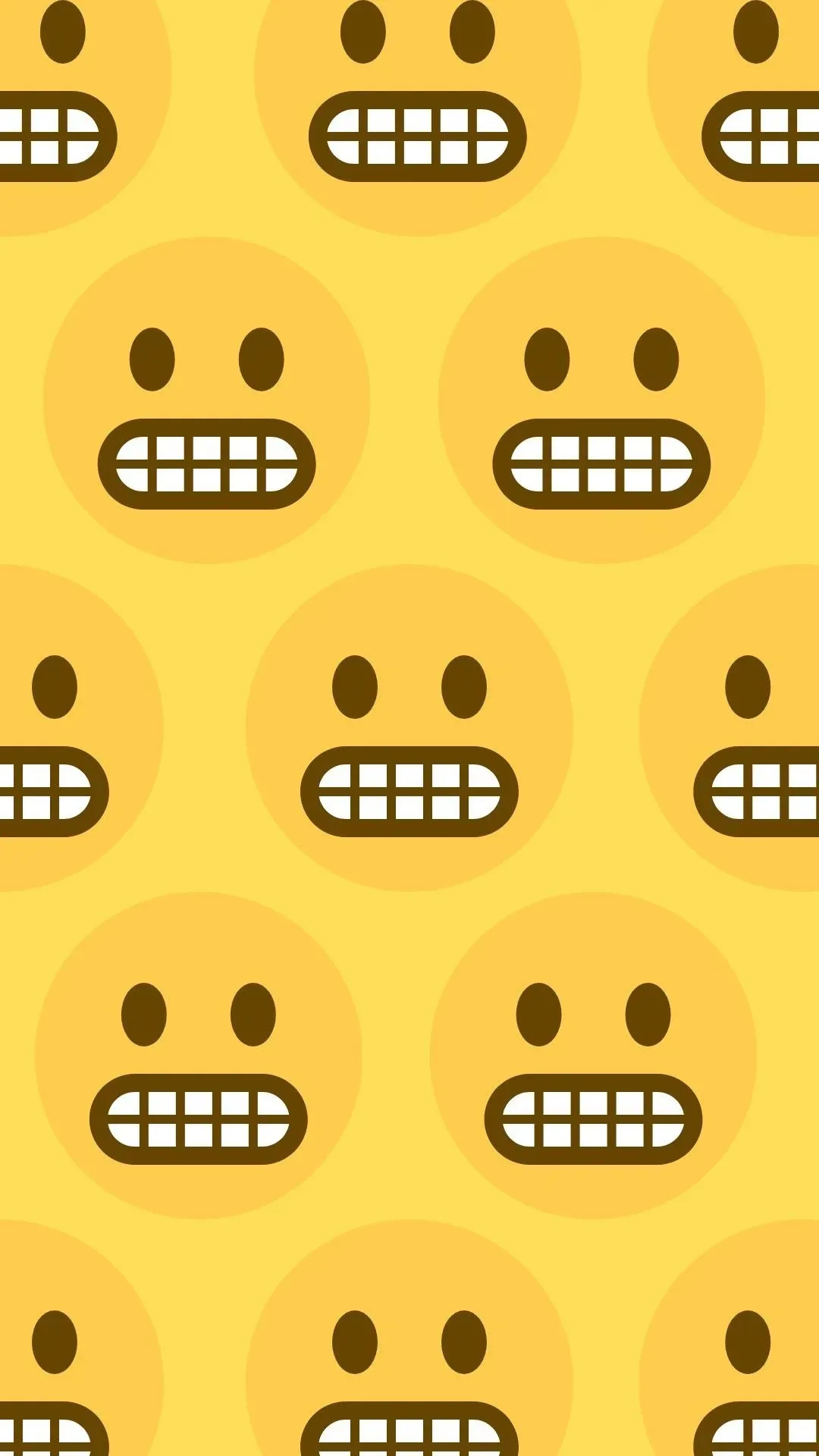
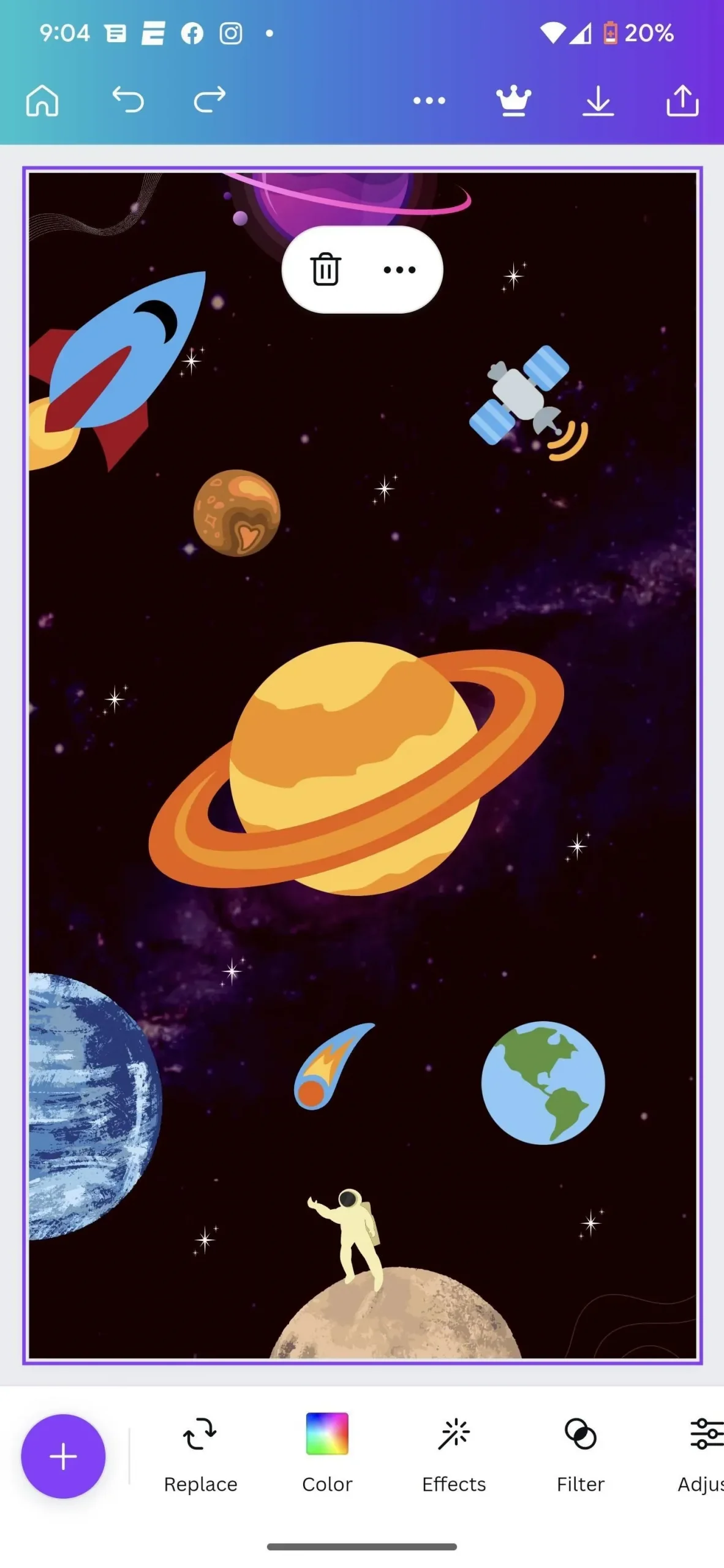
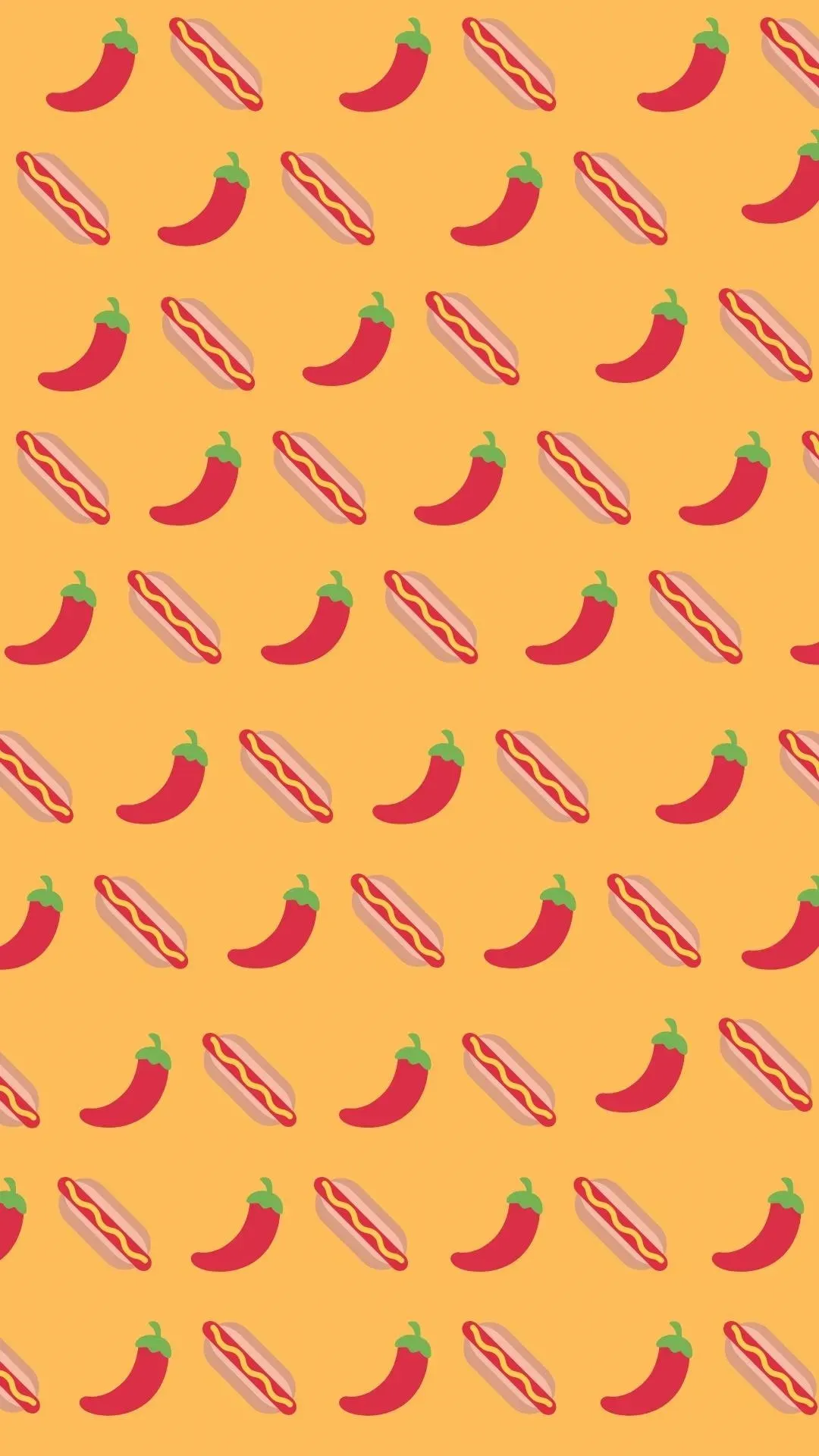
Voit myös käyttää jotakin esiasetetuista malleista ja korvata emoji-elementit saadaksesi ainutlaatuisen ulkoasun. Löysin avaruusteeman, johon sisällytin sopivat emojit. Voit myös tuoda Android 13 pääsiäismuna-kuvakaappauksen menetelmästä 3 ja piilottaa 13 vastaavalla emojilla.



Vastaa